Обработка фото в стиле: как обрабатывать фотографии красиво в одном стиле
Как сделать фото в стиле журнала Esquire?
Данный урок будет прост в освоении тем пользователям Photoshop, которые хорошо ориентируются в расположении функций и их названиях. Новички также смогут освоить данную технику, но придется разобраться с некоторыми моментами.
Первым шагом обработки будет создание нового пустого слоя. Создав слой нужно выполнить Image– ApplyImage (Изображение — Внешний канал). В настройках выбираем синий канал.
Именно в синем канале обычно содержится максимальное количество информации о коже.
Делаем 2 копии слоя с информацией из синего канала. Включать слои нужно будет по очереди снизу вверх.
Режим наложения (blendingmode) нижнего слоя меняем на Luminosity (Яркость). Кривыми (Ctrl+M) слегка поднимаем яркость слоя.
Включаем видимость следующего слоя. На нем кривые настраиваем таким образом, чтобы была видна фактура только в светлых участках.
Режим наложения слоя меняем на LinearDodge (Линейный осветлитель). Прозрачность ставим примерно на Opacity 5-7%
Приступаем к корректировке третьего слоя. На нем кривыми настраиваем картинку таким образом, чтобы фактура была четко видна в тенях.
Режим наложения меняем на LinearBurn (Линейный затемнитель), Opacity (Непрозрачность) ставим также на 5-7%. Если на снимке появились черные провалы, их можно подтереть кистью по маске.
На фото у нас белый фон, который режет глаза.
Очень удобно работать с однотонным фоном. В данном случае будет проще всего использовать каналы для отделения объекта от фона.
Переходим во вкладку каналов и создаем копию синего канала. Для этого клацаем по каналу левой кнопкой мыши и выбираем соответствующий пункт или просто перетаскиваем канал на значок нового канала. Далее используем Burntool (Инструмент «Осветлитель»), Dodgetool (Инструмент «Затемнитель») и Curves (Кривые). Должна получиться вот такая картинка.
Должна получиться вот такая картинка.
Зажав клавишу Ctrl, клацаем по слою и получаем выделение.
Переходим в окно слоев и создаем новый слой. Для этого слоя создаем маску, не снимая выделение. Теперь на слое можно создавать любой фон. В примере фон создан при помощи использования полупрозрачных градиентных заливок.
Теперь сделаем глаза более выразительными.
Легче всего сделать это просто скопировав исходное изображение, переместив его на самый верх, создав маску, которую нужно залить черным цветом и выбрав белую кисть прорисовать участки глаз.которые нужно открыть. При этом режим наложения слоя должен быть изменен на Overlay (Перекрытие).
Теперь можно придать немного объема лицу. Для этого Создадим два новых слоя. Изменим их режим наложения на Overlay (Перекрытие) По одному слою пройдемся темной мягкой кистью с малым значением непрозрачности. По второму слою нужно пройтись такой же кистью, только светлого цвета. В этих двух слоях можно прорисовать объем и подправить освещение.
По второму слою нужно пройтись такой же кистью, только светлого цвета. В этих двух слоях можно прорисовать объем и подправить освещение.
Выполняются эти действия в различных слоях для того, чтобы можно было отдельно контролировать светлые и темные участки.
Последний элемент описываемого метода — это повышение резкости и детализации. Для этого нужно создать копию исходного слоя
Цветокоррекцию можно выполнять на свой вкус любыми способами.
Copyright by TakeFoto.ru
Кинематографический стиль в фотографии
Не так давно я отметил, что лишь немногие фотографы создают фотографии, напоминающие своей стилистикой стоп-кадр из фильма.
Сообщество Fstoppers обладает невероятной мощью. С его помощью я, во-первых, узнал о том, как обрабатываются фотографии для создания данного эффекта, а во-вторых я смог поделиться полученными знаниями с вами. Интересно, что такая обработка подходит для абсолютно любой фотографии, начиная уличным портретом и заканчивая пейзажем, она универсальна. В данном случае содержание кадра менее значимо в сравнении с работой над фотографией в редакторе (коррекция цвета, градиенты).
Вне зависимости от того, нравится вам или нет подобная обработка, лично я нахожу весьма интересным это пересечение действия и стоп-кадра.
Для данного проекта я пригласил двух фотографов, снимающих в данном стиле и живущих в Нью-Йорке: Денниса Качо и Эндрю Морэра. Если вы еще не совсем поняли, о каком стиле идет речь, чуть ниже я привожу наглядные примеры фотографий с кинематографической обработкой.
Если вы еще не совсем поняли, о каком стиле идет речь, чуть ниже я привожу наглядные примеры фотографий с кинематографической обработкой.
Некоторые из фотографий Эндрю:
Чуть больше информации вы можете узнать в этом коротком интервью:
Деннис на своих фотографиях также демонстрирует мастерство и видение кинематографической фотографии:
Эндрю и Деннис оба разделяют любовь к повествованию. Когда я спросил их о том, что именно движет ими в создании такого рода фотографий, Деннис вмешался: “Мне нравится наблюдать за тем, как много может передать одна лишь фотография и поведать историю, которая не существует. Если говорить о том, чем привлек меня этот жанр, то наверно это драматичность, с которой освещаются те или иные сцены на снимках и особенность кадрирования”.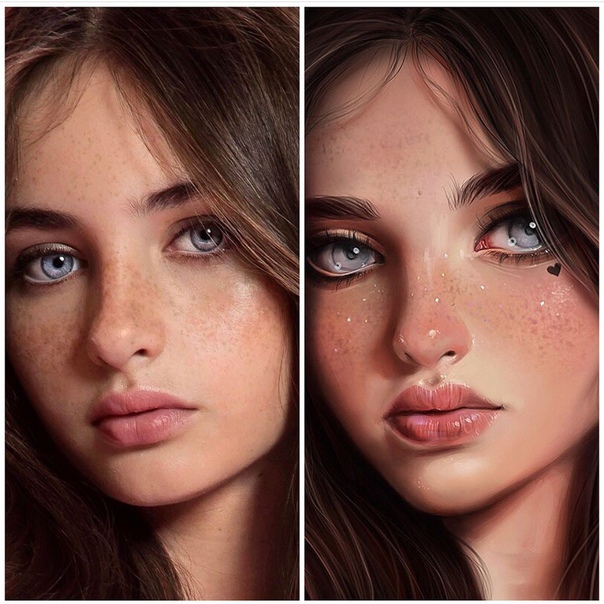
Как все происходит
Деннис и Эндрю снимают на одинаковые камеры, но их подходы несколько отличаются. Эндрю по большей части снимает на фиксы Carl Zeiss и настраивает фокус вручную, используя LCD-экран. Деннис меняет оптику, но снимать предпочитает более традиционным образом – используя видоискатель.
Мы провели с Эндрю и Деннисом пару часов, гуляя по улицам города и фотографируя. Основная задача была рассказать историю города, но с одним нюансом — повествование должно быть от лица фотографа. Было интересно посмотреть на то, как по-разному может быть обыгран один и тот же сюжет разными людьми.
Несколько фото ребят за делом:
Эндрю (слева) и Деннис (справа)
Ручная фокусировка с объективом Carl Zeiss
Портной Сэм, владелец бизнеса. После пары кадров стал настойчиво приглашать нас на примерку своих костюмов.
Другая героиня – Хэлен. Живет на соседней улице уже около 50 лет.
Как отметил Деннис, задача не только в том, чтобы запечатлеть интересный субъект. Важен не только человек на фото, не менее значимо и то, что этого человека окружает. Иногда, прежде чем нажать на кнопку спуска затвора, следует понаблюдать за человеком в кадре.
Эндрю разделяет подобную точку зрения. Крайне важно предоставить зрителю интересный ракурс. Скомпоновать красивый кадр в уличных условиях, когда от тебя ничего не зависит, порой бывает очень нелегко. Иногда вы догадываетесь, каким будет развитие событий, а иногда нет – в том и проблема. С одной стороны такая стихийность вызывает порой трудность, а с другой именно этим и захватывает подобный жанр фотографии.
Некоторые фотографии Денниса:
И некоторые снимки от Эндрю:
Хелен согласилась попозировать
Эндрю запечатлел Сэма, пока тот сканирует прохожих, выискивая покупателя, который мог бы прикупить у него костюм.
Действительно ли ребята повествуют историю, которую можно связать воедино? Историю города, где все взаимосвязано. Решать только нам, зрителям.
Преимущества в работе с клиентами
Забавно, но обоим фотографам практика в этом жанре стала полезной в работе с клиентами. Эндрю поясняет:
“Я встречался с любимыми фотографами со всего мира, которые приезжали в Нью-Йорк в том числе, чтобы навестить меня. Мне доводилось быть частью рекламных кампаний, сотрудничал с Canon — Азия, Carl Zeiss Lenses — Германия”. Также я проводил коммерческие съемки для крупных отелей и бизнес-проектов в Нью-Йорке. А в данный момент я работаю над видео серией с Dj Premier.
Деннис также использовал кинематографический эффект в работе с клиентами:
“Этот жанр помог мне получить несколько коммерческих клиентов. Однажды меня попросили отснять помолвку в таком стиле, пара хотела уйти от традиционных фотографий”.
Как получить кинематографический эффект на фотографиях
Я спросил ребят, как же они получают этот эффект кино. Оба пришли к заключению, что не существует магической формулы, которая могла бы быть применима ко всем фотографиям. Но, несмотря на то, что каждый отдельно взятый кадр имеет массу своих нюансов, тем не менее, существует один общий подход.
Оба пришли к заключению, что не существует магической формулы, которая могла бы быть применима ко всем фотографиям. Но, несмотря на то, что каждый отдельно взятый кадр имеет массу своих нюансов, тем не менее, существует один общий подход.
Эндрю описал свой подход следующим образом:
Обработку я начинаю в DPP (Digital Photo Professional), здесь я выправляю RAW файл. Корректирую тона и немного играю с кривыми, затем загружаю фотографию в Lightroom. В Lightroom я уже провожу цветокоррекцию, выправляю перспективу и делаю кадрирование. Последние штрихи при надобности я добавляю в Photoshop.
Деннис предпочитает основные манипуляции с цветом проводить в Lightroom. Работа над изображением делится на несколько простых шагов, которые, в свою очередь, приносят колоссальные изменения.
Шаг 1
Откройте RAW файл в Lightroom.
Шаг 2
Настройте цветовую гамму ползунками в разделе Split Toning. Для данной фотографии были добавлены теплые тона, чтобы сделать цвета еще более осенними.
Шаг 3
Отрегулируйте цветовую насыщенность и свечение (color saturation, luminace).
Шаг 4
Откорректируйте темные тона, цветовую температуру и тени.
Шаг 5
Добавьте эффект виньетки и немного шума, чтобы сделать фотографию менее цифровой, а больше похожей на пленку.
Шаг 6
Экспортируйте файл в Photoshop.
Шаг 7
Создайте новый слой с черной заливкой под основным слоем.
Шаг 8
Воспользуйтесь инструментом Marquee tool (Прямоугольная область) и выберете фиксированные значения для высоты и ширины изображения. Для ширины установите значение равное 16, а для высоты 9, чтобы получить изображение широкоэкранного формата. Растяните прямоугольную область, чтобы покрыть площадь изображения масштабом 16:9. Затем в меню перейдите в Image > Crop (Изображение – Кадрирование).
Шаг 9
Для фиксированного значения Marquee tool введите значения 2,35 для ширины и 1 для высоты, чтобы создать анаморфотный киноформат. Выделяем область, но пока что не кадрируем. Вместо этого мы возвращаемся в панель слоев и создаем маску-слоя, кликаем по звену, связывающему слой и маску, чтобы отсоединить их друг от друга.
Выделяем область, но пока что не кадрируем. Вместо этого мы возвращаемся в панель слоев и создаем маску-слоя, кликаем по звену, связывающему слой и маску, чтобы отсоединить их друг от друга.
Шаг 10
Возвращаемся в панель слоев. Кликаем правой кнопкой мыши по маске слоя и выбираем графу Apply Layer Mask (Применить Маску-Слоя).
Шаг 11
Для того чтобы идеально вписать изображение между черными каше, нажмите клавиши Cmd (Ctrl на Windows) и А, чтобы выделить весь документ, затем щелкните правой кнопкой мыши по Маске слоя и выберете Apply Layer Mask.
Шаг 12
Кликните по слою, перейдите в меню Layers — Align Layers to Selection (Слои — Выровнять слои по выделенному фрагменту), чтобы выровнять изображение по вертикали отметьте Vertical Centers (Центры по вертикали).
Больше деталей и подробную инструкцию по кинематографическому кадрированию вы найдете в этом видео-уроке:
Заключение
Надеюсь, что статья была вам полезна, и вы сможете разнообразить свои фотографии новым стилем обработки. Я считаю, что это потрясающая идея – превращать фотографии в стоп-кадры из фильма. Уверен, что в будущем мы будем наблюдать рост популярности такого взгляда на фотографию, потому что кино – это то, что никогда не выходит из моды.
Я считаю, что это потрясающая идея – превращать фотографии в стоп-кадры из фильма. Уверен, что в будущем мы будем наблюдать рост популярности такого взгляда на фотографию, потому что кино – это то, что никогда не выходит из моды.
Автор: David Geffin
Обработка в стиле Benoit Paille
Несколько дней назад я с удивлением для себя узнал об одном очень талантливом фотографе. Его стиль — так называемая уличная фотография (Street Photography), т.е. он ходит по улицам с фотоаппаратом и просит различных прохожих ему попозировать. Фотографии получаются просто фантастическими, наполненные атмосферой и эмоциями людей. Зовут его Бенуа Пайе (да, именно так читается его фамилия на французском).
На данный момент он уже добился огромного успеха среди фотографов, об этом говорят сами за себя его мастер-классы по всему миру ценой в несколько тысяч долларов. Но кроме того, что он потрясающий фотограф, он ещё и гениально обрабатывает фотографии. Обработка действительно на высшем уровне, что заставляет тысячи людей по всему миру пытаться повторить его технику. Но никому этого ещё не удалось сделать, а сам Бенуа открывает секреты обработки фотографий только своим ученикам с мастер-классов.
Обработка действительно на высшем уровне, что заставляет тысячи людей по всему миру пытаться повторить его технику. Но никому этого ещё не удалось сделать, а сам Бенуа открывает секреты обработки фотографий только своим ученикам с мастер-классов.
В этой статье я предлагаю вам ознакомиться с работами потрясающего уличного фотографа Benoit Paille, а так же рассмотреть более подробно его технику обработки фото.
Представляю вашему вниманию небольшую подборку фотографий Бенуа Пайе, чтобы вы могли уже визуально представить себе, о каком стиле обработки идёт речь (нажмите ниже для включения слайдшоу)
Для подробного ознакомления с его портфолио, можете посетить его страничку на deviantart или на flickr.
Обработка в стиле Benoit Paille
Я долго просматривал его работы, изучал цвета, стиль обработки в целом. Просмотрел множество форумов, блогов и сайтов, на которых пытались выкладывать экшены (actions) с техникой его обработки, выносились вопросы на обсуждение, но ничего толком полезного не получилось узнать. Кто то говорил «покрутите ползунки», а кто-то и вовсе говорил, что «у него просто крутой фотоаппарат», при том, это говорили люди, которые даже не могут написать правильно его фамилию. Мне попадались такие варианты: Бенуа Полль, Бенуа Палле, Бенуа Пелль и т.п. Конечно, всё это смех и не более того 🙂
Просмотрел множество форумов, блогов и сайтов, на которых пытались выкладывать экшены (actions) с техникой его обработки, выносились вопросы на обсуждение, но ничего толком полезного не получилось узнать. Кто то говорил «покрутите ползунки», а кто-то и вовсе говорил, что «у него просто крутой фотоаппарат», при том, это говорили люди, которые даже не могут написать правильно его фамилию. Мне попадались такие варианты: Бенуа Полль, Бенуа Палле, Бенуа Пелль и т.п. Конечно, всё это смех и не более того 🙂
Единственный толковый топик нашёл на форуме club.foto.ru, где уже более 30+ страниц обсуждения техники его обработки и фотографии в целом. Из него мне получилось узнать, что Бенуа пользуется связкой Adobe Lightroom + Adobe Photoshop , т.е. конвертирует из формата RAW и основную обработку фотографии осуществляет именно в фотошопе. Об этой техники, кстати, вы можете прочитать в статье Программы для обработки фотографий. Ещё к моему большому удивлению было то, что он использует только лишь два инструмента для обработки фото, а именно Levels и Color Balance. Время на обработку одного фото — примерно 2 часа. Больше, в принципе, узнать ничего не удалось, за исключением того, что заглавная фотография этой статьи была сделана на Canon 5D Mark II с фикс-объективом Sigma 35mm f/1.4. А теперь перейдём к главному, к разбору его стиля обработки фото.
Об этой техники, кстати, вы можете прочитать в статье Программы для обработки фотографий. Ещё к моему большому удивлению было то, что он использует только лишь два инструмента для обработки фото, а именно Levels и Color Balance. Время на обработку одного фото — примерно 2 часа. Больше, в принципе, узнать ничего не удалось, за исключением того, что заглавная фотография этой статьи была сделана на Canon 5D Mark II с фикс-объективом Sigma 35mm f/1.4. А теперь перейдём к главному, к разбору его стиля обработки фото.
В интернете полно фотографий в его исполнении, но все, к сожалению, уже с пост-обработкой, а свои оригиналы Benoit Paille не выкладывает, тем самым пытаясь всеми силами сохранить секрет своей обработки фото. Единственные оригиналы фотографий без обработки, можно найти в его анонсах к мастер-классам, но все они в ужасном качестве и разгледеть на них мало что получается. Примеры оригиналов фотографий вы можете найти в любом поисковике по запросу BenoitPaillWorkshop.pdf.
Примеры оригиналов фотографий вы можете найти в любом поисковике по запросу BenoitPaillWorkshop.pdf.
Ниже выкладываю те самые фотографии (с обработкой, которые находятся в его pdf файлах) только в нормальном качестве, чтобы получше можно было рассмотреть результаты пост-обработки изображения. По ним мы и будем делать выводы насчёт его техники цветокоррекции и ретуширования фотографии.
Теперь у нас есть возможность сравнить оригиналы его фотографий (хоть и маленькие) с уже обработанными снимками в отличном качестве. Проанализировав фотографии можно сделать такие выводы:
1. Приглушённые тона, т.е. нет ярких красок, всё в оптимальном соотношении
2. Высокий микроконтраст. Нужные детали в резкости, в нужных местах увеличено контрастность изображения
3. Задний фон менее контрастный, чем объект съёмки, соответственно Бенуа делает тем самым акцент на «модель»
Задний фон менее контрастный, чем объект съёмки, соответственно Бенуа делает тем самым акцент на «модель»
4. Фантастическая свето-теневая обработка. Правильное подчёркивание теней/света
5. Фотографии в стиле сюрреализма, т.е. он доводит цветокоррекцию, которая граничит на одном уровне с «нереалистичностью», но грань настолько тонкая, что это не заметно
6. Создаётся эффект «фильма«, т.е. цвета немного напоминающие картинку с экрана кино фильма 90x годов
7. Изображение вовсе не похоже на фотографию, такое впечатление, что это чем-то напоминает «картинку«, т.е. очень качественная и уникальная ретушь.
Это, можно сказать, «мыли в слух». Ведь никто точно не может сказать, как и что надо обрабатывать на этих фотографиях. Единственный выход остается это попробовать самому повторить такую обработку, хотя сам Бенуа Пайе настоятельно рекомендует на тратить на это время, т. к. у каждого свой уникальный стиль и лучше работать над его улучшением, чем копировать чей-то другой. И впринципе, я с ним полностью согласен, но попробовать всё-таки решился. Всё на том же форуме club.photo.ru я нашёл фотографию, идеально подходящую для обработки в стиле Benoit Paille и после примерно 30-40 минут ковыряния в фотошопе у меня получилось следующее
к. у каждого свой уникальный стиль и лучше работать над его улучшением, чем копировать чей-то другой. И впринципе, я с ним полностью согласен, но попробовать всё-таки решился. Всё на том же форуме club.photo.ru я нашёл фотографию, идеально подходящую для обработки в стиле Benoit Paille и после примерно 30-40 минут ковыряния в фотошопе у меня получилось следующее
Это лишь пробная обработка, но я уверен, если двигаться и дальше в этом направлении, то можно достаточно быстро добиться похожего стиля (именно похожего, а не идентичного, т.к. это просто невозможно) Бенуа Пайе. Достигнуть подобного результата мне удалось с помощью четырёх плагинов, хронология была следующая:
1. Первоначальная обработка, которая заложила «фундамент», была с помощью плагина Alien Skin Exposure Color Film. Фильтр называется Slide film 100%.
2. Далее я использовал плагин Nik Software Color Efex Pro 3. 0, обрабатывал фильтрами Cross Processing и Contrast Only.
0, обрабатывал фильтрами Cross Processing и Contrast Only.
3. Для того, чтобы сделать красивое размытое боке, я использовал плагин Alien Skin Bokeh 2.
4. После этого я снова использовал Color Efex Pro с фильтрами Brilliance/Warmth и Photo Stylizer.
5. Для достижения эффекта небольшого сюрреализма и эффекта «картинки» я использовал фильтр Glamour Glow и White Neutralizer во всё том же Color Efex Pro.
6. Свечение в глазах я добавил с помощью стандартного фильтра фотошоп Dodge Tool.
7. И наконец, для более ярко-выраженного боке, я его осветлил с помощью плагина Red Giant Software Knoll Light Factory.
К сожалению, я не документировал какие настройки для какого фильтра я выставлял, т.к. даже и не собирался делать такой подробный разбор творчества Benoit Paille 🙂 Но имейте ввиду, что я использовал локальную обработку, т. е. накладывал фильтры на отдельные части изображения, а не на весь снимок. Единственное, что я могу вам предложить, это видео-ролик, записанный лично мной в HD качестве, где я постепенно включаю слои фотошопа один за другим, чтобы можно было увидеть, какой плагин как воздействовал на картинку.
е. накладывал фильтры на отдельные части изображения, а не на весь снимок. Единственное, что я могу вам предложить, это видео-ролик, записанный лично мной в HD качестве, где я постепенно включаю слои фотошопа один за другим, чтобы можно было увидеть, какой плагин как воздействовал на картинку.
Плагины, которые я перечислял выше, вы можете все скачать по названию с любого торрента, например rutracker.org. Надеюсь, эта статья была для вас полезной и познавательной.
если вам понадобиться более подробный урок, или файл PSD со слоями в стиле обработки Benoit Paille, Вы можете скачать его ниже:
Ссылка http://phototricks.ru/benoit_paille.zip
P.S. Мы будем Вам очень признательны, если Вы поделитесь этой http://phototricks.ru/obrabotka/obrabotka-v-stile-benoit-paille/ или любой другой статьей блога http://phototricks. ru через социальные сети или любые другие способы связи с Вашими друзьями 🙂 Спасибо!
ru через социальные сети или любые другие способы связи с Вашими друзьями 🙂 Спасибо!
P.S. Отписывайтесь в комментариях ниже по любым вопросам обработки, буду рад помочь! 🙂 © Phototricks.ru
Стили обработки фотографий и расширенная цветокоррекция
Для чего существуют разные стили обработки фотографий? Почему базовой коррекции фотографий бывает недостаточно? Давайте разберемся с этим прежде, чем начнем обрабатывать снимки. Для расширенной цветокоррекции фотографий есть несколько причин.
Зачем нужны разные стили обработки фотографий?
- Обработка фотографий позволяет взять совокупность отдельных кадров и свести их в стилистически единую историю. Фотографии, имеющие общую цветовую гамму, можно публиковать в одном издании, на странице сайта или в презентации, не нарушая единство стиля оформления.
- Обработка фотографий поможет придать странице нужный эмоциональный тон, заданный содержанием публикации: сделать портреты драматичными или, наоборот, нежными и воздушными.

- Обработка фотографий позволяет исправить некоторые технические ошибки: корректировать пересветы или недосветы, цветовую температуру, расширять динамический диапазон.
- Обработка фотографий позволяет автору выработать свой персональный и узнаваемый стиль.
Обрабатывая фотографии, мы завершаем создание образа, начатое фотографом, стилистом и моделью. Конечно, графический редактор позволит нанести всего лишь доработать образ, расставить акценты, вызвать нужные ассоциации.
Идеальные образы
Гламурный стиль
Девушки на этих снимках должны выглядеть безупречно, впрочем, как и все объекты, попадающие в кадр. Фотографии, сделанные в гламурном стиле, мы видим повсюду: на рекламных щитах и афишах, на страницах глянцевых журналов и в витринах магазинов. Истоки гламурных фото – реклама и кинематограф 20-30 годов прошлого века. Дамы того времени, стоящие на высоких каблуках в изящных позах, одетые в платья с глубоким декольте, должны были выглядеть роскошно. Времена меняются, но у гламурного стиля, превращающего женщин в сексуальных красавиц, всегда будут свои фанаты. А индустрия моды и красоты поддержит к нему интерес.
Времена меняются, но у гламурного стиля, превращающего женщин в сексуальных красавиц, всегда будут свои фанаты. А индустрия моды и красоты поддержит к нему интерес.
Близкие стили: Fashion, Vogue, Beauty.
А на рекламном фото безупречно должны выглядеть не только девушки, но и любой рекламируемый товар: еда, часы, автомобили.
Световые решения
Стиль «High Key»
Приемы обработки фотографии в стиле «High Key», позволяют получить нежные, воздушные кадры. Эти снимки очень светлые, почти полностью состоят из «белого» с легчайшими полутонами.
В фотографиях, выполненных в этом стиле, светлые области должны намного превышать тёмные.
Стиль «Low Key»
В сделанных в этом стиле фотографиях обычно очень много чёрного, а детали нередко растворяются в тенях. Получаются контрастные, драматичные и таинственные снимки. Нередко светом подчеркнут только силуэт и самые светлые области объекта.
Ностальгия по эпохе пленочной фотографии
Винтаж и ретро
Легкая ностальгия и романтика, идеализация прошлого. При обработке цифровых фотографий в этих стилях используются приемы, приближающие цвета, света и тени к тому, как они бы выглядели на пленочных снимках. Винтажная обработка как бы намекает на то, что фотография прошла испытание временем.
При обработке цифровых фотографий в этих стилях используются приемы, приближающие цвета, света и тени к тому, как они бы выглядели на пленочных снимках. Винтажная обработка как бы намекает на то, что фотография прошла испытание временем.
Поскольку пленки были разные, вариантов обработки под пленочное фото существует много. Они могут иметь разные красивые названия: «Крем», «Летний винтаж», «Кофейный», «Мятный полароид», «Кинопленка», «Сладкий туман» и т.д.. В Интернете можно найти большое количество уроков на эту тему. Для стилизации под пленочную цветную и черно-белую фотографию в фотошопе существует плагин Alien Skin Exposure.
Кроме того, многочисленные онлайн-фоторедакторы (например, avatan.ru) предлагают подобные эффекты.
Ванильный стиль
Ванильный стиль — любимый многими вариант винтажной обработки. Позволяет создать нежные и романтичные образы.Тени смягчаются и тонируются, светлые участки наполняются цветом. Все насыщенные цвета приглушаются. В результате обработки получаются снимки в пастельных тонах с включением розоватых и сиреневых оттенков.
Ломография
Ломография — это жанр фотографии, который ставит своей целью запечатлеть на снимках жизнь во всех её проявлениях такой, какая она есть. Снимки делались на любительскую камеру. Предпосылкой для зарождения ломографии стал фотоаппарат «ЛОМО Компакт-Автомат». Ломографы ищут красоту в огромном количестве заведомо некачественных плёночных кадров, снятых с необычных ракурсов. Ломография подразумевает фиксацию момента без оглядки на традиционные критерии качества фотографии, как то: резкость, правдоподобная цветопередача, равномерная плотность кадра. Кадр может быть засвечен, цвета искажены, горизонт завален. Главное — динамика и сюжет.
Технические решения — HDR
High Dynamic Range Imaging, HDRI или просто HDR — высокий динамический диапазон, технологии работы с изображениями и видео, диапазон яркости которых превышает возможности стандартных технологий. Человеческий глаз быстро адаптируется к разным условиям освещения. Зрительные образы, которые мы воспринимаем в реальном мире, имеют больший динамический диапазон, чем фиксирует обычный фотоаппарат или камера мобильного устройства. Мы хорошо различаем и маленькие листики в кроне дерева на фоне яркого неба, и внутренние тени кучевых облаков. Но все мы знаем, что бывает, если сфотографировать такой пейзаж: или дерево окажется слишком тёмным, или облака будут выглядеть сплошными белыми пятнами.
Мы хорошо различаем и маленькие листики в кроне дерева на фоне яркого неба, и внутренние тени кучевых облаков. Но все мы знаем, что бывает, если сфотографировать такой пейзаж: или дерево окажется слишком тёмным, или облака будут выглядеть сплошными белыми пятнами.
Технология HDR позволяет объединить снимки, снятые с разной экспозицией, в один. Алгоритмы HDR могут быть встроены в цифровую фотокамеру или мобильное устройство. Кроме того, все фоторедакторы так или иначе позволяют расширить динамический диапазон.
Технология HDRКультовые стили обработки фотографий
Перечисленные выше стили обработки фотографии позволяют понять, каким образом тот или иной способ манипуляции с изображением помогает создать автору нужный образ. Освоив технологии расширенной цветокоррекции, можно изобретать собственные правила. Многие издания и фотохудожники создают собственные стили цветокоррекции, которые делают их узнаваемыми.
Журналы Vogue, Kinfolk, Esquire создали свои уникальные стили, которые вдохновили многих фотографов.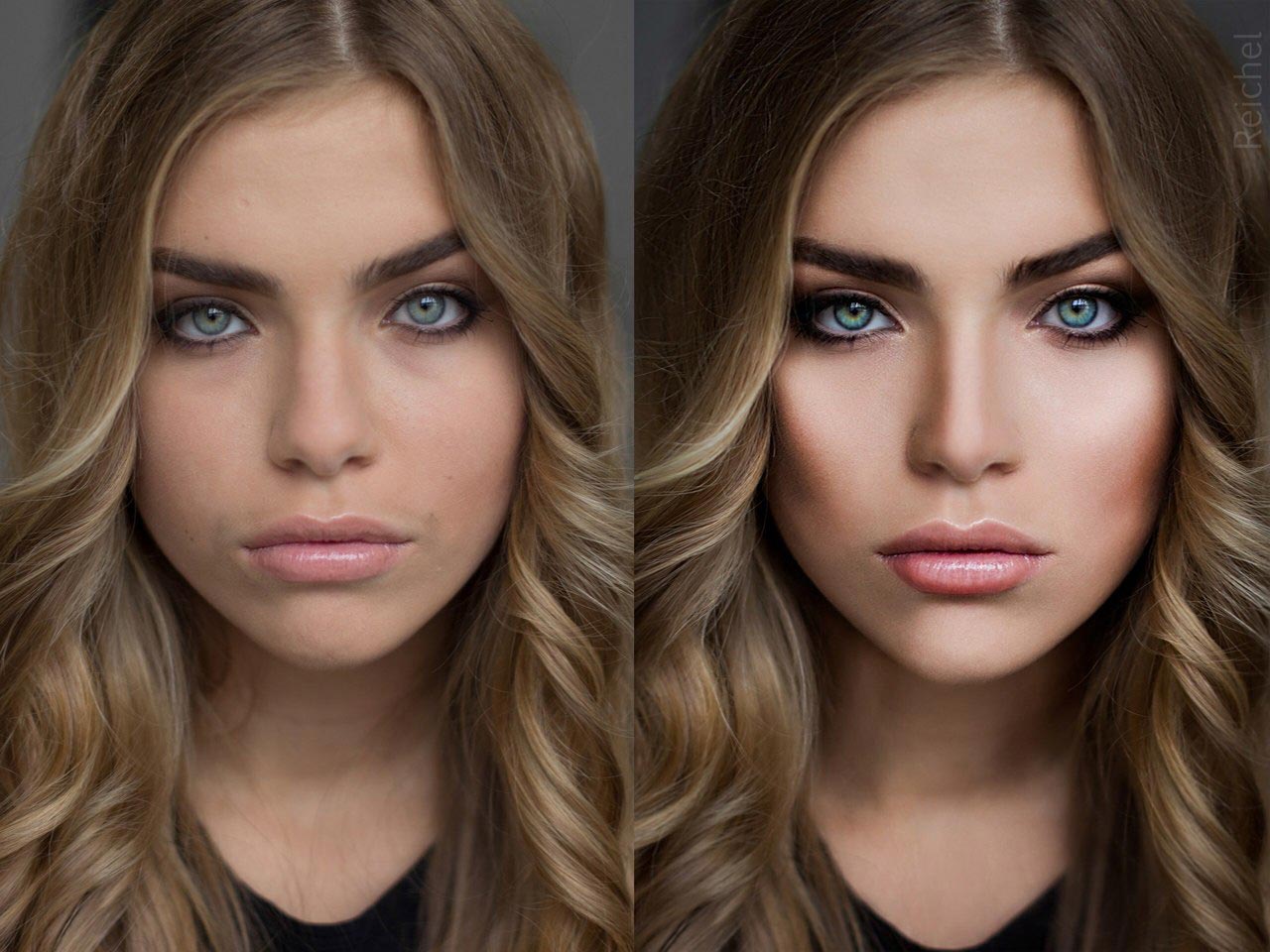 Так, для популярной сегодня обработки фотографий в стиле Kinfolk характерна приглушенная цветовая палитра, много светлого пространства, все, что позволяет создать атмосферу спокойствия, рассказать о размеренном образе жизни. Обложки и кадры из популярных фильмов, таких, как «Игра престолов», тоже становятся примером для подражания. Определенные визуальные метки несут стили дизайна, музыки, литературы: поп-арт, гранж, фэнтези.
Так, для популярной сегодня обработки фотографий в стиле Kinfolk характерна приглушенная цветовая палитра, много светлого пространства, все, что позволяет создать атмосферу спокойствия, рассказать о размеренном образе жизни. Обложки и кадры из популярных фильмов, таких, как «Игра престолов», тоже становятся примером для подражания. Определенные визуальные метки несут стили дизайна, музыки, литературы: поп-арт, гранж, фэнтези.
Стиль кинфолк как образ жизни или мечта о свободе и простоте
Художественная фотография
Художественная фотография или Fine-art призвана не столько фиксировать действительность, сколько создавать образы, выражать субъективное видение мира и идеи автора. В художественной фотографии важно все — замысел, организация съемки, постобработка. Авторские стили обработки делают работы таких фотографов, как Rarindra Prakarsa, Dave Hill, Карина Киль, Анке Мерцбах настоящими произведениями искусства.
Другие статьи по теме:
Обработка фотографий. Работа с цветом
Можно прочесть много уроков по Photoshop «возьми то и используй сюда» и не научиться обработке. Более того, как правило, люди из таких уроков не выносят ничего, кроме знания последовательности действий для создания определенного эффекта в фотошопе. Почему так происходит?
Все очень просто: чтобы научиться обработке, надо прежде всего понять, с какой целью делается обработка и какой результат вы хотите увидеть в итоге. И уже исходя из этого, выбирать, как именно вы будете обрабатывать фотографию.
В этой статье на примере нескольких фотографий я покажу, как определить задачу по обработке фотографии и максимально эффективно ее решить.
Понимание работы с цветом
Несколько месяцев назад мне заказали обработку фотографий для фотоальбома по Краснодарскому краю.
В комментариях многие просили меня рассказать о том, как именно была сделана обработка фотографий. К сожалению, рассказать детально о работе с цветом, скорее всего, не получится. Дело в том, что, во-первых, у меня уже нет оригинальных файлов этих фотографий (а без них невозможно показать все стадии обработки), а во-вторых, некоторые элементы этой обработки довольно сложные в техническом плане, и описание их заняло бы очень много времени, да и в одну статью никак не уместилось бы.
Но зато эти фотографии будут отличным примером для понимания целей и задач обработки.
Итак, у нас есть задача – обработать фотографии для фотоальбома. А именно:
- Сделать реалистичные, красивые цвета.
Именно реалистичные и именно красивые. Никому не нужно «уникальное видение художника». Поэтому забудем о ч/б, кросс-процессах и прочих интересных цветостилизациях. На наших фотографиях все должно быть как оно есть, но красиво. - Обработать фотографии «под формат»
Каждая из этих фотографий будет занимать целую страницу фотоальбома. Что это значит? Очень просто – каждая из фотографий должна задержать на себе взгляд зрителя. Нам нужно обработать так, чтобы зритель, увидев фотографию, не перешел на следующую страницу. Мы должны создать у зрителя желание внимательно рассмотреть фотографию, приглядеться к деталям. И только потом перевернуть страницу и увидеть новую фотографию.
Что это значит? Очень просто – каждая из фотографий должна задержать на себе взгляд зрителя. Нам нужно обработать так, чтобы зритель, увидев фотографию, не перешел на следующую страницу. Мы должны создать у зрителя желание внимательно рассмотреть фотографию, приглядеться к деталям. И только потом перевернуть страницу и увидеть новую фотографию. - Соблюсти единую стилистику обработки
Это очень важный момент. Все фотографии должны быть обработаны в одном стиле, чтобы после просмотра фотоальбома у зрителя осталось ощущение целостности всего альбома. Некоторые фотографии могут немного выбиваться из общего стиля (если это оправдано), это даже хорошо. Но это должны быть единичные работы.
Теперь, когда мы знаем нашу общую задачу, посмотрим, как можно ее выполнить для каждой фотографии.
«Подсолнухи»
Вы когда-нибудь видели поле подсолнухов с такого ракурса? Скорее всего, нет. Потому что, чтобы снять это поле, пришлось залезать на крышу грузовика и уже с крыши снимать. В ином случае у нас получится снять только зеленые и высокие стебли подсолнуха. Но именно такие вещи – великая иллюзия фотографии.
В ином случае у нас получится снять только зеленые и высокие стебли подсолнуха. Но именно такие вещи – великая иллюзия фотографии.
Зритель, смотря на фотографию, подумает: «Обязательно надо приехать туда, встать посреди поля и насладиться видом подсолнухов до горизонта». Именно эти мысли нам и нужны. Как же вызвать такие мысли у зрителя?
Для этого нужно создать «сочность» картинки. А именно – поработать с цветом поля и неба.
Самая большая проблема с обработкой цвета поля – это сочетание зеленого с желтым. Очень важно сделать цвета такими, чтобы зеленый цвет не желтил, а желтый — не зеленил. Только тогда удастся передать «сочность» подсолнухов. Добиться этого довольно сложно, и процесс это трудоемкий. Если вкратце, то это можно делать несколькими путями, в том числе и через работу в каналах LAB. А проверять цвета лучше всего через CMYK – так проще всего узнать соотношение цветовых оттенков на конкретном участке картинки.
С небом дела обстоят несколько проще. Сначала нам нужна хорошая основа для неба. Для этого в RAW-конвертере сделаем второй вариант картинки с более темным небом, вырежем оттуда небо и вставим в нашу основную фотографию.
Для этого в RAW-конвертере сделаем второй вариант картинки с более темным небом, вырежем оттуда небо и вставим в нашу основную фотографию.
Осталось только получить вкусную голубизну цвета. Это можно сделать с помощью инструмента Selective Color в фотошоп, или выделить только область неба на картинке и воспользоваться инструментом Hue/Saturation.
«Груши»
Самое главное в обработке подобных фотографий – вовремя остановиться. Когда ты можешь сделать картинку яркой, сочной, насыщенной, всегда хочется сделать ее еще чуть ярче и еще чуток насыщеннее. Именно так и получаются ядовито-кислотные фотографии очень даже добрых и вкусных фруктов. Если говорить о конкретно этой фотографии, можно сделать ее еще более зеленой и «сочной», нежели обработанный вариант. Это не превратит наши груши в плоды пост-ядерного мира. Но тогда мы потеряем одну важную вещь – ощущение лучей солнца на листьях и грушах. Прибавив зеленого, мы добавим сочности в листву, но зеленый цвет убьет оттенки желтого, который как раз и создает ощущение теплого солнца в кадре. Именно от таких деталей во многом зависит восприятие конечной картинки.
Именно от таких деталей во многом зависит восприятие конечной картинки.
Кстати, о деталях. Видите светлый листик в композиционном центре кадра? С ним пришлось поработать отдельно. Дело в том, что при увеличении контрастности этот листик теряет свою фактуру и становится пересвеченным. С помощью History Brush это проблему можно отлично решить.
«Резной дедок»
Давайте внимательно посмотрим на оригинальный вариант этой фотографии и подумаем: а почему она нам кажется неинтересной? С композицией все в порядке, свет – объемный. Но почему кадр кажется скучным? Все дело в цвете. В этой фотографии нет цветового объема, из-за этого кадр кажется скучным и не цепляет взгляд. У нас же задача – сделать так, чтобы каждый кадр «держал» страницу фотоальбома. Значит, надо работать с цветом.
Подумаем, какая атмосфера у этого кадра, у этого резного дедка? Он определенно добрый персонаж. А еще лично мне кажется, что он как будто находится в своем мире. Задумчивый и загадочный, из своего мира он наблюдает за нашим. Попробуем передать это в обработке.
Попробуем передать это в обработке.
Чтобы получить возможность сделать цвета такими, какими вы их видите в конечной обработке, пришлось совмещать три варианта картинки – часть была взята из недосвеченного, часть из пересеченного и часть из нейтрального по экспозиции варианта.
Что было сделано?
- Прежде всего, необходимо уравновесить всю картинку по яркости. На заднем плане не должно быть пересветов – в данном случае это отвлекло бы наше внимание от главного плана.
- Также на заднем плане должны быть «свои» цвета. То есть, цвета главного и заднего планов не должны совпадать. Этим приемом мы выделим задумчивого дедка в свой собственный мирок. Он как будто сидит в своих мыслях, вне этого мира.
- Теперь займемся главным планом. Прежде всего подумаем, какой настрой у фотографии? Добрый и светлый. А значит, и цвета должны быть теплыми. Поэтому раскрасим верхнюю часть дедка теплыми цветами. И обязательно сделаем теплые цвета на стене за ним – ведь свет не может просто оборваться на нашем дедке? Он должен куда-то продолжать падать, а именно – на стену дома.

- Пришла очередь заняться тенями. В них мы добавим фиолетово-синие оттенки. Это нужно, чтобы, во-первых, создать цветовой объем в кадре, а во-вторых, подчеркнуть задумчивый и загадочный образ нашего дедка.
«Во ржи»
Обработка этой фотографии как раз и есть то небольшое отступление от общего стиля, которое допустимо. Дело в том, что если бы нам нужна была классическая «золотая рожь», ее надо было бы обрабатывать из другой фотографии. Эта фотография снята так, что «золотая» картинка из нее не получится. Зато можно сделать интересный кадр, который будет стопорить взгляд зрителя.
В данном случае мы воспользуемся самым «рабочим» приемом привлечения внимания к фотографии – контрастность картинки. Именно контрастность может разбить единую массу ржи на картинке и придать драматизма кадру. Но если мы увеличим только контраст, картинка получится чрезмерно жесткой и потеряет переходы цветов. Чтобы этого избежать, в RAW конвертере поработаем с Shadow/Highlights – света, вытянутые из теневых областей, добавят объема в кадре.
Работа с цветом этой картинки – отдельный разговор, скажу лишь, что в ней практически нет белого цвета. Весь белый цвет, который вы видите, имеет небольшой цветовой оттенок. Это сделано для того, чтобы, во-первых, добавить объема и драматизма кадру, а во-вторых, при печати в полиграфии белый цвет мог бы напечататься (в нашем случае) неадекватно. Именно поэтому ему был придан цветовой оттенок.
Как вы понимаете, это лишь общие моменты обработки. Существует масса тонкостей и нюансов в техническом процессе обработки и работы с цветом. Но в этой статье мне хотелось рассказать вам именно о том, как надо анализировать кадр и ставить себе задачи по его обработке. А, исходя из этого, уже подбирать инструменты для ее выполнения.
Если вам интересны технические моменты обработки, пишите в комментариях, что именно вам интересно, и в одной из следующих статей я постараюсь об этом рассказать.
Автор фотографий — Василий Гуреев
Обработка фото в стиле «Esquire» |
Публикуется с разрешения автора — Sigma (lostanastacia)
Исходное фото я взяла из клипартов, постановка света, тут не обсуждается, только обработка.
И еще, урок рассчитан на тех кто уже знает где какая кнопочка находится 🙂
Для начала создаем новый слой и применяем команду Image – Apply Image, выбрав синий канал. Именно синий потому что в нем всегда содержится больше всего информации не только про шумы, а и про текстуру материала, в данном случае – кожи
Делаем три копии этого слоя, которые, для удобства работы, будем по очереди включать. В самом нижнем меняем blending mode на Luminosity, и немного поднимаем яркость кривыми (ctrl+m)
Делаем три копии этого слоя, которые, для удобства работы, будем по очереди включать. В самом нижнем меняем blending mode на Luminosity, и немного поднимаем яркость кривыми (ctrl+m)
На третьем слое наоборот, выкручиваем кривые так, чтобы фактура осталась только в тенях.
Меняем Blending Mode на Linear Burn, также ставим маленькое значение Opacity, и в местах где появились черные провалы, протираем по маске мягкой кистью
Чтобы работать дальше, я хочу избавиться от этого режущего глаза фона. Так как он однотонный, и к тому же белый, то маску на него легче всего сделать с помощью каналов. Для этого копируем синий канал, перетащив его на иконку нового канала и, используя Burn tool, Dodge tool и кривые, приходим к такому результату
Так как он однотонный, и к тому же белый, то маску на него легче всего сделать с помощью каналов. Для этого копируем синий канал, перетащив его на иконку нового канала и, используя Burn tool, Dodge tool и кривые, приходим к такому результату
Кликаем по каналу с зажатой клавишей ctrl, чтобы получить выделение. Возвращаемся в окошко слоев, создаем новый слой и кликаем по значку создания маски. В получившемся слое создаем тот фон который хотим видеть (я использовала полупрозрачные градиенты)
Теперь необходимо выделить глаза. Самый простой способ сделать это — скопировать исходник, поменять blending mode на Overlay и добавив маску залитую черным цветом, прорисовать белым только глаза
Теперь создаем два новых слоя, меняем blending mode обоих на Overlay и в одном проходимся по теням черной кистью, с очень маленьким значением Opacity, а в другом – белой. Я делаю это в отдельных слоях для того, чтобы можно было потом контролировать видимость слоем независимо друг от друга
Снова копируем исходник (ctrl+j), перетаскиваем на самый верх, меняем blending mode на Overlay, и применяем фильтр Other -> High Pass
Цветокорекция на свой вкус, и готово!
Пройти онлайн-уроки по LightroomОбработка фотографии в зимнем стиле на смартфоне
Раньше, обработкой занимались только профессиональные фотографы. Сейчас пользуются популярностью создание и обработка снимков на мобильном телефоне. Что касается ретуши, пластики тела, устранения дефектов кожи и прочих типов коррекции, это работа ретушера. Но, согласитесь, эти манипуляции не применяются ежедневно, поэтому для повседневного использования (но не менее творческого) стоит обратиться к обработке на телефоне.
Сейчас пользуются популярностью создание и обработка снимков на мобильном телефоне. Что касается ретуши, пластики тела, устранения дефектов кожи и прочих типов коррекции, это работа ретушера. Но, согласитесь, эти манипуляции не применяются ежедневно, поэтому для повседневного использования (но не менее творческого) стоит обратиться к обработке на телефоне.
Для того, чтобы получить красивую фотографию, сделайте снимок на смартфон и скачайте приложение для обработки. Мы вам покажем, как за несколько минут сделать цветокоррекцию, добавить резкость и получить красивое изображение в приложении Snapseed.
Как сделать быструю коррекцию фотографии
Чтобы обработка фотографий занимала немного времени и сил, нужно делать исходный снимок без лишних предметов, при хорошем освещении и с красивой композицией. Всегда уделяйте внимание не только объекту съемки, но и на всему, что может попасть в кадр и, возможно, испортить его.
Откройте приложение для обработки Snapseed. Добавьте фотографию и приступайте к работе. В первую очередь, нужно сделать цветокоррекцию снимка: яркость, контраст, насыщенность и т.д.
В первую очередь, нужно сделать цветокоррекцию снимка: яркость, контраст, насыщенность и т.д.
На примере видно (фото ниже), какие параметры мы изменили. Важно отметить, все значения вы должны подстраивать под вашу исходную фотографию, визуально определяя, чего не хватает снимку.
Применение цветокорреции: яркость +31, контраст +14,насыщенность 0, световой баланс +12,
светлые участки +6, тени +3, тепло -7.
Далее, нужно добавить изображению резкость/структуру. Не нужно сильно увеличивать значения, так как можно получить слишком резкую и “грубую” фотографию.
Также, попробуйте изменить уровень экспозиции (если ваш снимок слишком темный или светлый) и баланс белого (если фотография желтит или отдает синим). Мы этого не делали, потому что наше изображение в этом не нуждалось.
Добавление резкости и структуры для фотографии. Наложение фильтра A03.После базовой цветокоррекции и увеличения резкости, попробуйте добавить фильтр для фотографии. Выберите значок Крупное зерно и подберите на свое усмотрение. Мы использовали фильтр А03, так как в нем присутствует синий оттенок, который отлично подчеркнул красный и белый цвета. Он украсил фотографию и придал ей нужную зимнюю атмосферу.
Выберите значок Крупное зерно и подберите на свое усмотрение. Мы использовали фильтр А03, так как в нем присутствует синий оттенок, который отлично подчеркнул красный и белый цвета. Он украсил фотографию и придал ей нужную зимнюю атмосферу.
Используйте фильтры с синим оттенком, если на изображении присутствует много белого цвета. В зимней обработке это очень кстати, ведь зима изначально ассоциируется с холодом и синева только подчеркивает его.
Добавьте зернистости, если вам нравятся зернистые снимки, если нет — уберите значение на ноль.
Многие фотографы, считают, что не стоит использовать готовые фильтры для фотографий. Нужно редактировать изображение самим, и только так добиваться желаемого результата. Наша позиция не принципиальна в этом вопросе, мы можем редактировать фотографии как с помощью фильтров, так и без них.
Фотография до и после обработки.Как видите, получилась красивая зимняя обработка фотографии на смартфоне. Существует тонкая грань между приятной коррекцией снимка и обработкой, которая выедает глаза. Помните об этом и улучшайте свои фотографии вместе с нами.
Помните об этом и улучшайте свои фотографии вместе с нами.
https://mobilografiya.com/zimnyaya-obrabotka-foto-na-telefone/ Копировать
Страница не найдена »ExpertPhotography
404 — Страница не найдена» ExpertPhotography404
Извини! Страница, которую вы искали, не найдена…
Он был перемещен, удален, переименован или, возможно, никогда не существовал. Пожалуйста, свяжитесь с нами, если вам понадобится помощь.
Мне нужна помощь с…
[type = ‘text’]
[type = ‘text’]
[type = ‘password’]
[type = ‘password’]
[‘rmockx. RealPlayer G2 Control’,
‘rmocx.RealPlayer G2 Control.1 ‘,
‘RealPlayer.RealPlayer ™ ActiveX Control (32-разрядный)’,
‘RealVideo.RealVideo ™ ActiveX Control (32-бит)’,
‘RealPlayer’]
RealPlayer G2 Control’,
‘rmocx.RealPlayer G2 Control.1 ‘,
‘RealPlayer.RealPlayer ™ ActiveX Control (32-разрядный)’,
‘RealVideo.RealVideo ™ ActiveX Control (32-бит)’,
‘RealPlayer’]
[‘rmockx.RealPlayer G2 Control’, ‘rmocx.RealPlayer G2 Control.1’, ‘RealPlayer.RealPlayer ™ ActiveX Control (32-разрядный)’, ‘RealVideo.RealVideo ™ ActiveX Control (32-бит)’, ‘RealPlayer’]
[type = ‘text’]
[type = ‘text’]
[type = ‘password’]
[type = ‘password’]
[‘rmockx.RealPlayer G2 Control ‘, ‘rmocx.RealPlayer G2 Control.1’, ‘RealPlayer.RealPlayer ™ ActiveX Control (32-разрядный)’, ‘RealVideo.RealVideo ™ ActiveX Control (32-бит)’, ‘RealPlayer’]
[‘rmockx.RealPlayer G2 Control’, ‘rmocx.RealPlayer G2 Control.1’, ‘RealPlayer.RealPlayer ™ ActiveX Control (32-разрядный)’, ‘RealVideo.RealVideo ™ ActiveX Control (32-бит)’, ‘RealPlayer’]
[type = ‘text’]
[type = ‘text’]
[type = ‘password’]
[type = ‘password’]
[‘rmockx. RealPlayer G2 Control ‘,
‘rmocx.RealPlayer G2 Control.1’,
‘RealPlayer.RealPlayer ™ ActiveX Control (32-разрядный)’,
‘RealVideo.RealVideo ™ ActiveX Control (32-бит)’,
‘RealPlayer’]
RealPlayer G2 Control ‘,
‘rmocx.RealPlayer G2 Control.1’,
‘RealPlayer.RealPlayer ™ ActiveX Control (32-разрядный)’,
‘RealVideo.RealVideo ™ ActiveX Control (32-бит)’,
‘RealPlayer’]
[‘rmockx.RealPlayer G2 Control’, ‘rmocx.RealPlayer G2 Control.1’, ‘RealPlayer.RealPlayer ™ ActiveX Control (32-разрядный)’, ‘RealVideo.RealVideo ™ ActiveX Control (32-бит)’, ‘RealPlayer’]
[type = ‘text’]
[type = ‘text’]
[type = ‘password’]
[type = ‘password’]
[‘rmockx.RealPlayer G2 Control ‘, ‘rmocx.RealPlayer G2 Control.1’, ‘RealPlayer.RealPlayer ™ ActiveX Control (32-разрядный)’, ‘RealVideo.RealVideo ™ ActiveX Control (32-бит)’, ‘RealPlayer’]
[‘rmockx.RealPlayer G2 Control’, ‘rmocx.RealPlayer G2 Control.1’, ‘RealPlayer.RealPlayer ™ ActiveX Control (32-разрядный)’, ‘RealVideo.RealVideo ™ ActiveX Control (32-бит)’, ‘RealPlayer’]
[type = ‘text’]
[type = ‘text’]
[type = ‘password’]
[type = ‘password’]
[‘rmockx. RealPlayer G2 Control ‘,
‘rmocx.RealPlayer G2 Control.1’,
‘RealPlayer.RealPlayer ™ ActiveX Control (32-разрядный)’,
‘RealVideo.RealVideo ™ ActiveX Control (32-бит)’,
‘RealPlayer’]
RealPlayer G2 Control ‘,
‘rmocx.RealPlayer G2 Control.1’,
‘RealPlayer.RealPlayer ™ ActiveX Control (32-разрядный)’,
‘RealVideo.RealVideo ™ ActiveX Control (32-бит)’,
‘RealPlayer’]
[‘rmockx.RealPlayer G2 Control’, ‘rmocx.RealPlayer G2 Control.1’, ‘RealPlayer.RealPlayer ™ ActiveX Control (32-разрядный)’, ‘RealVideo.RealVideo ™ ActiveX Control (32-бит)’, ‘RealPlayer’]
[type = ‘text’]
[type = ‘text’]
[type = ‘password’]
[type = ‘password’]
[‘rmockx.RealPlayer G2 Control ‘, ‘rmocx.RealPlayer G2 Control.1’, ‘RealPlayer.RealPlayer ™ ActiveX Control (32-разрядный)’, ‘RealVideo.RealVideo ™ ActiveX Control (32-бит)’, ‘RealPlayer’]
[‘rmockx.RealPlayer G2 Control’, ‘rmocx.RealPlayer G2 Control.1’, ‘RealPlayer.RealPlayer ™ ActiveX Control (32-разрядный)’, ‘RealVideo.RealVideo ™ ActiveX Control (32-бит)’, ‘RealPlayer’]
[type = ‘text’]
[type = ‘text’]
[type = ‘password’]
[type = ‘password’]
[‘rmockx. RealPlayer G2 Control ‘,
‘rmocx.RealPlayer G2 Control.1’,
‘RealPlayer.RealPlayer ™ ActiveX Control (32-разрядный)’,
‘RealVideo.RealVideo ™ ActiveX Control (32-бит)’,
‘RealPlayer’]
RealPlayer G2 Control ‘,
‘rmocx.RealPlayer G2 Control.1’,
‘RealPlayer.RealPlayer ™ ActiveX Control (32-разрядный)’,
‘RealVideo.RealVideo ™ ActiveX Control (32-бит)’,
‘RealPlayer’]
[‘rmockx.RealPlayer G2 Control’, ‘rmocx.RealPlayer G2 Control.1’, ‘RealPlayer.RealPlayer ™ ActiveX Control (32-разрядный)’, ‘RealVideo.RealVideo ™ ActiveX Control (32-бит)’, ‘RealPlayer’]
[type = ‘text’]
[type = ‘text’]
[type = ‘password’]
[type = ‘password’]
[‘rmockx.RealPlayer G2 Control ‘, ‘rmocx.RealPlayer G2 Control.1’, ‘RealPlayer.RealPlayer ™ ActiveX Control (32-разрядный)’, ‘RealVideo.RealVideo ™ ActiveX Control (32-бит)’, ‘RealPlayer’]
[‘rmockx.RealPlayer G2 Control’, ‘rmocx.RealPlayer G2 Control.1’, ‘RealPlayer.RealPlayer ™ ActiveX Control (32-разрядный)’, ‘RealVideo.RealVideo ™ ActiveX Control (32-бит)’, ‘RealPlayer’]
[type = ‘text’]
[type = ‘text’]
[type = ‘password’]
[type = ‘password’]
[‘rmockx. RealPlayer G2 Control ‘,
‘rmocx.RealPlayer G2 Control.1’,
‘RealPlayer.RealPlayer ™ ActiveX Control (32-разрядный)’,
‘RealVideo.RealVideo ™ ActiveX Control (32-бит)’,
‘RealPlayer’]
RealPlayer G2 Control ‘,
‘rmocx.RealPlayer G2 Control.1’,
‘RealPlayer.RealPlayer ™ ActiveX Control (32-разрядный)’,
‘RealVideo.RealVideo ™ ActiveX Control (32-бит)’,
‘RealPlayer’]
[‘rmockx.RealPlayer G2 Control’, ‘rmocx.RealPlayer G2 Control.1’, ‘RealPlayer.RealPlayer ™ ActiveX Control (32-разрядный)’, ‘RealVideo.RealVideo ™ ActiveX Control (32-бит)’, ‘RealPlayer’]
[type = ‘text’]
[type = ‘text’]
[type = ‘password’]
[type = ‘password’]
[‘rmockx.RealPlayer G2 Control ‘, ‘rmocx.RealPlayer G2 Control.1’, ‘RealPlayer.RealPlayer ™ ActiveX Control (32-разрядный)’, ‘RealVideo.RealVideo ™ ActiveX Control (32-бит)’, ‘RealPlayer’]
[‘rmockx.RealPlayer G2 Control’, ‘rmocx.RealPlayer G2 Control.1’, ‘RealPlayer.RealPlayer ™ ActiveX Control (32-разрядный)’, ‘RealVideo.RealVideo ™ ActiveX Control (32-бит)’, ‘RealPlayer’]
[type = ‘text’]
[type = ‘text’]
[type = ‘password’]
[type = ‘password’]
[‘rmockx. RealPlayer G2 Control ‘,
‘rmocx.RealPlayer G2 Control.1’,
‘RealPlayer.RealPlayer ™ ActiveX Control (32-разрядный)’,
‘RealVideo.RealVideo ™ ActiveX Control (32-бит)’,
‘RealPlayer’]
RealPlayer G2 Control ‘,
‘rmocx.RealPlayer G2 Control.1’,
‘RealPlayer.RealPlayer ™ ActiveX Control (32-разрядный)’,
‘RealVideo.RealVideo ™ ActiveX Control (32-бит)’,
‘RealPlayer’]
[‘rmockx.RealPlayer G2 Control’, ‘rmocx.RealPlayer G2 Control.1’, ‘RealPlayer.RealPlayer ™ ActiveX Control (32-разрядный)’, ‘RealVideo.RealVideo ™ ActiveX Control (32-бит)’, ‘RealPlayer’]
[type = ‘text’]
[type = ‘text’]
[type = ‘password’]
[type = ‘password’]
[‘rmockx.RealPlayer G2 Control ‘, ‘rmocx.RealPlayer G2 Control.1’, ‘RealPlayer.RealPlayer ™ ActiveX Control (32-разрядный)’, ‘RealVideo.RealVideo ™ ActiveX Control (32-бит)’, ‘RealPlayer’]
[‘rmockx.RealPlayer G2 Control’, ‘rmocx.RealPlayer G2 Control.1’, ‘RealPlayer.RealPlayer ™ ActiveX Control (32-разрядный)’, ‘RealVideo.RealVideo ™ ActiveX Control (32-бит)’, ‘RealPlayer’]
[type = ‘text’]
[type = ‘text’]
[type = ‘password’]
[type = ‘password’]
[‘rmockx. RealPlayer G2 Control ‘,
‘rmocx.RealPlayer G2 Control.1’,
‘RealPlayer.RealPlayer ™ ActiveX Control (32-разрядный)’,
‘RealVideo.RealVideo ™ ActiveX Control (32-бит)’,
‘RealPlayer’]
RealPlayer G2 Control ‘,
‘rmocx.RealPlayer G2 Control.1’,
‘RealPlayer.RealPlayer ™ ActiveX Control (32-разрядный)’,
‘RealVideo.RealVideo ™ ActiveX Control (32-бит)’,
‘RealPlayer’]
[‘rmockx.RealPlayer G2 Control’, ‘rmocx.RealPlayer G2 Control.1’, ‘RealPlayer.RealPlayer ™ ActiveX Control (32-разрядный)’, ‘RealVideo.RealVideo ™ ActiveX Control (32-бит)’, ‘RealPlayer’]
[type = ‘text’]
[type = ‘text’]
[type = ‘password’]
[type = ‘password’]
[‘rmockx.RealPlayer G2 Control ‘, ‘rmocx.RealPlayer G2 Control.1’, ‘RealPlayer.RealPlayer ™ ActiveX Control (32-разрядный)’, ‘RealVideo.RealVideo ™ ActiveX Control (32-бит)’, ‘RealPlayer’]
[‘rmockx.RealPlayer G2 Control’, ‘rmocx.RealPlayer G2 Control.1’, ‘RealPlayer.RealPlayer ™ ActiveX Control (32-разрядный)’, ‘RealVideo.RealVideo ™ ActiveX Control (32-бит)’, ‘RealPlayer’]
Страница не найдена »ExpertPhotography
404 — Страница не найдена» ExpertPhotography404
Извини! Страница, которую вы искали, не найдена.
 ..
..Он был перемещен, удален, переименован или, возможно, никогда не существовал. Пожалуйста, свяжитесь с нами, если вам понадобится помощь.
Мне нужна помощь с…
[type = ‘text’]
[type = ‘text’]
[type = ‘password’]
[type = ‘password’]
[‘rmockx.RealPlayer G2 Control’, ‘rmocx.RealPlayer G2 Control.1 ‘, ‘RealPlayer.RealPlayer ™ ActiveX Control (32-разрядный)’, ‘RealVideo.RealVideo ™ ActiveX Control (32-бит)’, ‘RealPlayer’]
[‘rmockx.RealPlayer G2 Control’, ‘rmocx.RealPlayer G2 Control.1’, ‘RealPlayer.RealPlayer ™ ActiveX Control (32-разрядный)’, ‘RealVideo.RealVideo ™ ActiveX Control (32-бит)’, ‘RealPlayer’]
[type = ‘text’]
[type = ‘text’]
[type = ‘password’]
[type = ‘password’]
[‘rmockx. RealPlayer G2 Control ‘,
‘rmocx.RealPlayer G2 Control.1’,
‘RealPlayer.RealPlayer ™ ActiveX Control (32-разрядный)’,
‘RealVideo.RealVideo ™ ActiveX Control (32-бит)’,
‘RealPlayer’]
RealPlayer G2 Control ‘,
‘rmocx.RealPlayer G2 Control.1’,
‘RealPlayer.RealPlayer ™ ActiveX Control (32-разрядный)’,
‘RealVideo.RealVideo ™ ActiveX Control (32-бит)’,
‘RealPlayer’]
[‘rmockx.RealPlayer G2 Control’, ‘rmocx.RealPlayer G2 Control.1’, ‘RealPlayer.RealPlayer ™ ActiveX Control (32-разрядный)’, ‘RealVideo.RealVideo ™ ActiveX Control (32-бит)’, ‘RealPlayer’]
[type = ‘text’]
[type = ‘text’]
[type = ‘password’]
[type = ‘password’]
[‘rmockx.RealPlayer G2 Control ‘, ‘rmocx.RealPlayer G2 Control.1’, ‘RealPlayer.RealPlayer ™ ActiveX Control (32-разрядный)’, ‘RealVideo.RealVideo ™ ActiveX Control (32-бит)’, ‘RealPlayer’]
[‘rmockx.RealPlayer G2 Control’, ‘rmocx.RealPlayer G2 Control.1’, ‘RealPlayer.RealPlayer ™ ActiveX Control (32-разрядный)’, ‘RealVideo.RealVideo ™ ActiveX Control (32-бит)’, ‘RealPlayer’]
[type = ‘text’]
[type = ‘text’]
[type = ‘password’]
[type = ‘password’]
[‘rmockx. RealPlayer G2 Control ‘,
‘rmocx.RealPlayer G2 Control.1’,
‘RealPlayer.RealPlayer ™ ActiveX Control (32-разрядный)’,
‘RealVideo.RealVideo ™ ActiveX Control (32-бит)’,
‘RealPlayer’]
RealPlayer G2 Control ‘,
‘rmocx.RealPlayer G2 Control.1’,
‘RealPlayer.RealPlayer ™ ActiveX Control (32-разрядный)’,
‘RealVideo.RealVideo ™ ActiveX Control (32-бит)’,
‘RealPlayer’]
[‘rmockx.RealPlayer G2 Control’, ‘rmocx.RealPlayer G2 Control.1’, ‘RealPlayer.RealPlayer ™ ActiveX Control (32-разрядный)’, ‘RealVideo.RealVideo ™ ActiveX Control (32-бит)’, ‘RealPlayer’]
[type = ‘text’]
[type = ‘text’]
[type = ‘password’]
[type = ‘password’]
[‘rmockx.RealPlayer G2 Control ‘, ‘rmocx.RealPlayer G2 Control.1’, ‘RealPlayer.RealPlayer ™ ActiveX Control (32-разрядный)’, ‘RealVideo.RealVideo ™ ActiveX Control (32-бит)’, ‘RealPlayer’]
[‘rmockx.RealPlayer G2 Control’, ‘rmocx.RealPlayer G2 Control.1’, ‘RealPlayer.RealPlayer ™ ActiveX Control (32-разрядный)’, ‘RealVideo.RealVideo ™ ActiveX Control (32-бит)’, ‘RealPlayer’]
[type = ‘text’]
[type = ‘text’]
[type = ‘password’]
[type = ‘password’]
[‘rmockx. RealPlayer G2 Control ‘,
‘rmocx.RealPlayer G2 Control.1’,
‘RealPlayer.RealPlayer ™ ActiveX Control (32-разрядный)’,
‘RealVideo.RealVideo ™ ActiveX Control (32-бит)’,
‘RealPlayer’]
RealPlayer G2 Control ‘,
‘rmocx.RealPlayer G2 Control.1’,
‘RealPlayer.RealPlayer ™ ActiveX Control (32-разрядный)’,
‘RealVideo.RealVideo ™ ActiveX Control (32-бит)’,
‘RealPlayer’]
[‘rmockx.RealPlayer G2 Control’, ‘rmocx.RealPlayer G2 Control.1’, ‘RealPlayer.RealPlayer ™ ActiveX Control (32-разрядный)’, ‘RealVideo.RealVideo ™ ActiveX Control (32-бит)’, ‘RealPlayer’]
[type = ‘text’]
[type = ‘text’]
[type = ‘password’]
[type = ‘password’]
[‘rmockx.RealPlayer G2 Control ‘, ‘rmocx.RealPlayer G2 Control.1’, ‘RealPlayer.RealPlayer ™ ActiveX Control (32-разрядный)’, ‘RealVideo.RealVideo ™ ActiveX Control (32-бит)’, ‘RealPlayer’]
[‘rmockx.RealPlayer G2 Control’, ‘rmocx.RealPlayer G2 Control.1’, ‘RealPlayer.RealPlayer ™ ActiveX Control (32-разрядный)’, ‘RealVideo.RealVideo ™ ActiveX Control (32-бит)’, ‘RealPlayer’]
[type = ‘text’]
[type = ‘text’]
[type = ‘password’]
[type = ‘password’]
[‘rmockx. RealPlayer G2 Control ‘,
‘rmocx.RealPlayer G2 Control.1’,
‘RealPlayer.RealPlayer ™ ActiveX Control (32-разрядный)’,
‘RealVideo.RealVideo ™ ActiveX Control (32-бит)’,
‘RealPlayer’]
RealPlayer G2 Control ‘,
‘rmocx.RealPlayer G2 Control.1’,
‘RealPlayer.RealPlayer ™ ActiveX Control (32-разрядный)’,
‘RealVideo.RealVideo ™ ActiveX Control (32-бит)’,
‘RealPlayer’]
[‘rmockx.RealPlayer G2 Control’, ‘rmocx.RealPlayer G2 Control.1’, ‘RealPlayer.RealPlayer ™ ActiveX Control (32-разрядный)’, ‘RealVideo.RealVideo ™ ActiveX Control (32-бит)’, ‘RealPlayer’]
[type = ‘text’]
[type = ‘text’]
[type = ‘password’]
[type = ‘password’]
[‘rmockx.RealPlayer G2 Control ‘, ‘rmocx.RealPlayer G2 Control.1’, ‘RealPlayer.RealPlayer ™ ActiveX Control (32-разрядный)’, ‘RealVideo.RealVideo ™ ActiveX Control (32-бит)’, ‘RealPlayer’]
[‘rmockx.RealPlayer G2 Control’, ‘rmocx.RealPlayer G2 Control.1’, ‘RealPlayer.RealPlayer ™ ActiveX Control (32-разрядный)’, ‘RealVideo.RealVideo ™ ActiveX Control (32-бит)’, ‘RealPlayer’]
[type = ‘text’]
[type = ‘text’]
[type = ‘password’]
[type = ‘password’]
[‘rmockx..jpg) RealPlayer G2 Control ‘,
‘rmocx.RealPlayer G2 Control.1’,
‘RealPlayer.RealPlayer ™ ActiveX Control (32-разрядный)’,
‘RealVideo.RealVideo ™ ActiveX Control (32-бит)’,
‘RealPlayer’]
RealPlayer G2 Control ‘,
‘rmocx.RealPlayer G2 Control.1’,
‘RealPlayer.RealPlayer ™ ActiveX Control (32-разрядный)’,
‘RealVideo.RealVideo ™ ActiveX Control (32-бит)’,
‘RealPlayer’]
[‘rmockx.RealPlayer G2 Control’, ‘rmocx.RealPlayer G2 Control.1’, ‘RealPlayer.RealPlayer ™ ActiveX Control (32-разрядный)’, ‘RealVideo.RealVideo ™ ActiveX Control (32-бит)’, ‘RealPlayer’]
[type = ‘text’]
[type = ‘text’]
[type = ‘password’]
[type = ‘password’]
[‘rmockx.RealPlayer G2 Control ‘, ‘rmocx.RealPlayer G2 Control.1’, ‘RealPlayer.RealPlayer ™ ActiveX Control (32-разрядный)’, ‘RealVideo.RealVideo ™ ActiveX Control (32-бит)’, ‘RealPlayer’]
[‘rmockx.RealPlayer G2 Control’, ‘rmocx.RealPlayer G2 Control.1’, ‘RealPlayer.RealPlayer ™ ActiveX Control (32-разрядный)’, ‘RealVideo.RealVideo ™ ActiveX Control (32-бит)’, ‘RealPlayer’]
[type = ‘text’]
[type = ‘text’]
[type = ‘password’]
[type = ‘password’]
[‘rmockx. RealPlayer G2 Control ‘,
‘rmocx.RealPlayer G2 Control.1’,
‘RealPlayer.RealPlayer ™ ActiveX Control (32-разрядный)’,
‘RealVideo.RealVideo ™ ActiveX Control (32-бит)’,
‘RealPlayer’]
RealPlayer G2 Control ‘,
‘rmocx.RealPlayer G2 Control.1’,
‘RealPlayer.RealPlayer ™ ActiveX Control (32-разрядный)’,
‘RealVideo.RealVideo ™ ActiveX Control (32-бит)’,
‘RealPlayer’]
[‘rmockx.RealPlayer G2 Control’, ‘rmocx.RealPlayer G2 Control.1’, ‘RealPlayer.RealPlayer ™ ActiveX Control (32-разрядный)’, ‘RealVideo.RealVideo ™ ActiveX Control (32-бит)’, ‘RealPlayer’]
[type = ‘text’]
[type = ‘text’]
[type = ‘password’]
[type = ‘password’]
[‘rmockx.RealPlayer G2 Control ‘, ‘rmocx.RealPlayer G2 Control.1’, ‘RealPlayer.RealPlayer ™ ActiveX Control (32-разрядный)’, ‘RealVideo.RealVideo ™ ActiveX Control (32-бит)’, ‘RealPlayer’]
[‘rmockx.RealPlayer G2 Control’, ‘rmocx.RealPlayer G2 Control.1’, ‘RealPlayer.RealPlayer ™ ActiveX Control (32-разрядный)’, ‘RealVideo.RealVideo ™ ActiveX Control (32-бит)’, ‘RealPlayer’]
[type = ‘text’]
[type = ‘text’]
[type = ‘password’]
[type = ‘password’]
[‘rmockx. RealPlayer G2 Control ‘,
‘rmocx.RealPlayer G2 Control.1’,
‘RealPlayer.RealPlayer ™ ActiveX Control (32-разрядный)’,
‘RealVideo.RealVideo ™ ActiveX Control (32-бит)’,
‘RealPlayer’]
RealPlayer G2 Control ‘,
‘rmocx.RealPlayer G2 Control.1’,
‘RealPlayer.RealPlayer ™ ActiveX Control (32-разрядный)’,
‘RealVideo.RealVideo ™ ActiveX Control (32-бит)’,
‘RealPlayer’]
[‘rmockx.RealPlayer G2 Control’, ‘rmocx.RealPlayer G2 Control.1’, ‘RealPlayer.RealPlayer ™ ActiveX Control (32-разрядный)’, ‘RealVideo.RealVideo ™ ActiveX Control (32-бит)’, ‘RealPlayer’]
Страница не найдена »ExpertPhotography
404 — Страница не найдена» ExpertPhotography404
Извини! Страница, которую вы искали, не найдена…
Он был перемещен, удален, переименован или, возможно, никогда не существовал. Пожалуйста, свяжитесь с нами, если вам понадобится помощь.
Пожалуйста, свяжитесь с нами, если вам понадобится помощь.
Мне нужна помощь с…
[type = ‘text’]
[type = ‘text’]
[type = ‘password’]
[type = ‘password’]
[‘rmockx.RealPlayer G2 Control’, ‘rmocx.RealPlayer G2 Control.1 ‘, ‘RealPlayer.RealPlayer ™ ActiveX Control (32-разрядный)’, ‘RealVideo.RealVideo ™ ActiveX Control (32-бит)’, ‘RealPlayer’]
[‘rmockx.RealPlayer G2 Control’, ‘rmocx.RealPlayer G2 Control.1’, ‘RealPlayer.RealPlayer ™ ActiveX Control (32-разрядный)’, ‘RealVideo.RealVideo ™ ActiveX Control (32-бит)’, ‘RealPlayer’]
[type = ‘text’]
[type = ‘text’]
[type = ‘password’]
[type = ‘password’]
[‘rmockx.RealPlayer G2 Control ‘,
‘rmocx.RealPlayer G2 Control.1’,
‘RealPlayer.RealPlayer ™ ActiveX Control (32-разрядный)’,
‘RealVideo. RealVideo ™ ActiveX Control (32-бит)’,
‘RealPlayer’]
RealVideo ™ ActiveX Control (32-бит)’,
‘RealPlayer’]
[‘rmockx.RealPlayer G2 Control’, ‘rmocx.RealPlayer G2 Control.1’, ‘RealPlayer.RealPlayer ™ ActiveX Control (32-разрядный)’, ‘RealVideo.RealVideo ™ ActiveX Control (32-бит)’, ‘RealPlayer’]
[type = ‘text’]
[type = ‘text’]
[type = ‘password’]
[type = ‘password’]
[‘rmockx.RealPlayer G2 Control ‘, ‘rmocx.RealPlayer G2 Control.1’, ‘RealPlayer.RealPlayer ™ ActiveX Control (32-разрядный)’, ‘RealVideo.RealVideo ™ ActiveX Control (32-бит)’, ‘RealPlayer’]
[‘rmockx.RealPlayer G2 Control’, ‘rmocx.RealPlayer G2 Control.1’, ‘RealPlayer.RealPlayer ™ ActiveX Control (32-разрядный)’, ‘RealVideo.RealVideo ™ ActiveX Control (32-бит)’, ‘RealPlayer’]
[type = ‘text’]
[type = ‘text’]
[type = ‘password’]
[type = ‘password’]
[‘rmockx. RealPlayer G2 Control ‘,
‘rmocx.RealPlayer G2 Control.1’,
‘RealPlayer.RealPlayer ™ ActiveX Control (32-разрядный)’,
‘RealVideo.RealVideo ™ ActiveX Control (32-бит)’,
‘RealPlayer’]
RealPlayer G2 Control ‘,
‘rmocx.RealPlayer G2 Control.1’,
‘RealPlayer.RealPlayer ™ ActiveX Control (32-разрядный)’,
‘RealVideo.RealVideo ™ ActiveX Control (32-бит)’,
‘RealPlayer’]
[‘rmockx.RealPlayer G2 Control’, ‘rmocx.RealPlayer G2 Control.1’, ‘RealPlayer.RealPlayer ™ ActiveX Control (32-разрядный)’, ‘RealVideo.RealVideo ™ ActiveX Control (32-бит)’, ‘RealPlayer’]
[type = ‘text’]
[type = ‘text’]
[type = ‘password’]
[type = ‘password’]
[‘rmockx.RealPlayer G2 Control ‘, ‘rmocx.RealPlayer G2 Control.1’, ‘RealPlayer.RealPlayer ™ ActiveX Control (32-разрядный)’, ‘RealVideo.RealVideo ™ ActiveX Control (32-бит)’, ‘RealPlayer’]
[‘rmockx.RealPlayer G2 Control’, ‘rmocx.RealPlayer G2 Control.1’, ‘RealPlayer.RealPlayer ™ ActiveX Control (32-разрядный)’, ‘RealVideo.RealVideo ™ ActiveX Control (32-бит)’, ‘RealPlayer’]
[type = ‘text’]
[type = ‘text’]
[type = ‘password’]
[type = ‘password’]
[‘rmockx. RealPlayer G2 Control ‘,
‘rmocx.RealPlayer G2 Control.1’,
‘RealPlayer.RealPlayer ™ ActiveX Control (32-разрядный)’,
‘RealVideo.RealVideo ™ ActiveX Control (32-бит)’,
‘RealPlayer’]
RealPlayer G2 Control ‘,
‘rmocx.RealPlayer G2 Control.1’,
‘RealPlayer.RealPlayer ™ ActiveX Control (32-разрядный)’,
‘RealVideo.RealVideo ™ ActiveX Control (32-бит)’,
‘RealPlayer’]
[‘rmockx.RealPlayer G2 Control’, ‘rmocx.RealPlayer G2 Control.1’, ‘RealPlayer.RealPlayer ™ ActiveX Control (32-разрядный)’, ‘RealVideo.RealVideo ™ ActiveX Control (32-бит)’, ‘RealPlayer’]
[type = ‘text’]
[type = ‘text’]
[type = ‘password’]
[type = ‘password’]
[‘rmockx.RealPlayer G2 Control ‘, ‘rmocx.RealPlayer G2 Control.1’, ‘RealPlayer.RealPlayer ™ ActiveX Control (32-разрядный)’, ‘RealVideo.RealVideo ™ ActiveX Control (32-бит)’, ‘RealPlayer’]
[‘rmockx.RealPlayer G2 Control’, ‘rmocx.RealPlayer G2 Control.1’, ‘RealPlayer.RealPlayer ™ ActiveX Control (32-разрядный)’, ‘RealVideo.RealVideo ™ ActiveX Control (32-бит)’, ‘RealPlayer’]
[type = ‘text’]
[type = ‘text’]
[type = ‘password’]
[type = ‘password’]
[‘rmockx. RealPlayer G2 Control ‘,
‘rmocx.RealPlayer G2 Control.1’,
‘RealPlayer.RealPlayer ™ ActiveX Control (32-разрядный)’,
‘RealVideo.RealVideo ™ ActiveX Control (32-бит)’,
‘RealPlayer’]
RealPlayer G2 Control ‘,
‘rmocx.RealPlayer G2 Control.1’,
‘RealPlayer.RealPlayer ™ ActiveX Control (32-разрядный)’,
‘RealVideo.RealVideo ™ ActiveX Control (32-бит)’,
‘RealPlayer’]
[‘rmockx.RealPlayer G2 Control’, ‘rmocx.RealPlayer G2 Control.1’, ‘RealPlayer.RealPlayer ™ ActiveX Control (32-разрядный)’, ‘RealVideo.RealVideo ™ ActiveX Control (32-бит)’, ‘RealPlayer’]
[type = ‘text’]
[type = ‘text’]
[type = ‘password’]
[type = ‘password’]
[‘rmockx.RealPlayer G2 Control ‘, ‘rmocx.RealPlayer G2 Control.1’, ‘RealPlayer.RealPlayer ™ ActiveX Control (32-разрядный)’, ‘RealVideo.RealVideo ™ ActiveX Control (32-бит)’, ‘RealPlayer’]
[‘rmockx.RealPlayer G2 Control’, ‘rmocx.RealPlayer G2 Control.1’, ‘RealPlayer.RealPlayer ™ ActiveX Control (32-разрядный)’, ‘RealVideo.RealVideo ™ ActiveX Control (32-бит)’, ‘RealPlayer’]
[type = ‘text’]
[type = ‘text’]
[type = ‘password’]
[type = ‘password’]
[‘rmockx. RealPlayer G2 Control ‘,
‘rmocx.RealPlayer G2 Control.1’,
‘RealPlayer.RealPlayer ™ ActiveX Control (32-разрядный)’,
‘RealVideo.RealVideo ™ ActiveX Control (32-бит)’,
‘RealPlayer’]
RealPlayer G2 Control ‘,
‘rmocx.RealPlayer G2 Control.1’,
‘RealPlayer.RealPlayer ™ ActiveX Control (32-разрядный)’,
‘RealVideo.RealVideo ™ ActiveX Control (32-бит)’,
‘RealPlayer’]
[‘rmockx.RealPlayer G2 Control’, ‘rmocx.RealPlayer G2 Control.1’, ‘RealPlayer.RealPlayer ™ ActiveX Control (32-разрядный)’, ‘RealVideo.RealVideo ™ ActiveX Control (32-бит)’, ‘RealPlayer’]
[type = ‘text’]
[type = ‘text’]
[type = ‘password’]
[type = ‘password’]
[‘rmockx.RealPlayer G2 Control ‘, ‘rmocx.RealPlayer G2 Control.1’, ‘RealPlayer.RealPlayer ™ ActiveX Control (32-разрядный)’, ‘RealVideo.RealVideo ™ ActiveX Control (32-бит)’, ‘RealPlayer’]
[‘rmockx.RealPlayer G2 Control’, ‘rmocx.RealPlayer G2 Control.1’, ‘RealPlayer.RealPlayer ™ ActiveX Control (32-разрядный)’, ‘RealVideo.RealVideo ™ ActiveX Control (32-бит)’, ‘RealPlayer’]
[type = ‘text’]
[type = ‘text’]
[type = ‘password’]
[type = ‘password’]
[‘rmockx. RealPlayer G2 Control ‘,
‘rmocx.RealPlayer G2 Control.1’,
‘RealPlayer.RealPlayer ™ ActiveX Control (32-разрядный)’,
‘RealVideo.RealVideo ™ ActiveX Control (32-бит)’,
‘RealPlayer’]
RealPlayer G2 Control ‘,
‘rmocx.RealPlayer G2 Control.1’,
‘RealPlayer.RealPlayer ™ ActiveX Control (32-разрядный)’,
‘RealVideo.RealVideo ™ ActiveX Control (32-бит)’,
‘RealPlayer’]
[‘rmockx.RealPlayer G2 Control’, ‘rmocx.RealPlayer G2 Control.1’, ‘RealPlayer.RealPlayer ™ ActiveX Control (32-разрядный)’, ‘RealVideo.RealVideo ™ ActiveX Control (32-бит)’, ‘RealPlayer’]
[type = ‘text’]
[type = ‘text’]
[type = ‘password’]
[type = ‘password’]
[‘rmockx.RealPlayer G2 Control ‘, ‘rmocx.RealPlayer G2 Control.1’, ‘RealPlayer.RealPlayer ™ ActiveX Control (32-разрядный)’, ‘RealVideo.RealVideo ™ ActiveX Control (32-бит)’, ‘RealPlayer’]
[‘rmockx.RealPlayer G2 Control’, ‘rmocx.RealPlayer G2 Control.1’, ‘RealPlayer.RealPlayer ™ ActiveX Control (32-разрядный)’, ‘RealVideo.RealVideo ™ ActiveX Control (32-бит)’, ‘RealPlayer’]
[type = ‘text’]
[type = ‘text’]
[type = ‘password’]
[type = ‘password’]
[‘rmockx. RealPlayer G2 Control ‘,
‘rmocx.RealPlayer G2 Control.1’,
‘RealPlayer.RealPlayer ™ ActiveX Control (32-разрядный)’,
‘RealVideo.RealVideo ™ ActiveX Control (32-бит)’,
‘RealPlayer’]
RealPlayer G2 Control ‘,
‘rmocx.RealPlayer G2 Control.1’,
‘RealPlayer.RealPlayer ™ ActiveX Control (32-разрядный)’,
‘RealVideo.RealVideo ™ ActiveX Control (32-бит)’,
‘RealPlayer’]
[‘rmockx.RealPlayer G2 Control’, ‘rmocx.RealPlayer G2 Control.1’, ‘RealPlayer.RealPlayer ™ ActiveX Control (32-разрядный)’, ‘RealVideo.RealVideo ™ ActiveX Control (32-бит)’, ‘RealPlayer’]
Страница не найдена »ExpertPhotography
404 — Страница не найдена» ExpertPhotography404
Извини! Страница, которую вы искали, не найдена…
Он был перемещен, удален, переименован или, возможно, никогда не существовал. Пожалуйста, свяжитесь с нами, если вам понадобится помощь.
Пожалуйста, свяжитесь с нами, если вам понадобится помощь.
Мне нужна помощь с…
[type = ‘text’]
[type = ‘text’]
[type = ‘password’]
[type = ‘password’]
[‘rmockx.RealPlayer G2 Control’, ‘rmocx.RealPlayer G2 Control.1 ‘, ‘RealPlayer.RealPlayer ™ ActiveX Control (32-разрядный)’, ‘RealVideo.RealVideo ™ ActiveX Control (32-бит)’, ‘RealPlayer’]
[‘rmockx.RealPlayer G2 Control’, ‘rmocx.RealPlayer G2 Control.1’, ‘RealPlayer.RealPlayer ™ ActiveX Control (32-разрядный)’, ‘RealVideo.RealVideo ™ ActiveX Control (32-бит)’, ‘RealPlayer’]
[type = ‘text’]
[type = ‘text’]
[type = ‘password’]
[type = ‘password’]
[‘rmockx.RealPlayer G2 Control ‘,
‘rmocx.RealPlayer G2 Control.1’,
‘RealPlayer.RealPlayer ™ ActiveX Control (32-разрядный)’,
‘RealVideo. RealVideo ™ ActiveX Control (32-бит)’,
‘RealPlayer’]
RealVideo ™ ActiveX Control (32-бит)’,
‘RealPlayer’]
[‘rmockx.RealPlayer G2 Control’, ‘rmocx.RealPlayer G2 Control.1’, ‘RealPlayer.RealPlayer ™ ActiveX Control (32-разрядный)’, ‘RealVideo.RealVideo ™ ActiveX Control (32-бит)’, ‘RealPlayer’]
[type = ‘text’]
[type = ‘text’]
[type = ‘password’]
[type = ‘password’]
[‘rmockx.RealPlayer G2 Control ‘, ‘rmocx.RealPlayer G2 Control.1’, ‘RealPlayer.RealPlayer ™ ActiveX Control (32-разрядный)’, ‘RealVideo.RealVideo ™ ActiveX Control (32-бит)’, ‘RealPlayer’]
[‘rmockx.RealPlayer G2 Control’, ‘rmocx.RealPlayer G2 Control.1’, ‘RealPlayer.RealPlayer ™ ActiveX Control (32-разрядный)’, ‘RealVideo.RealVideo ™ ActiveX Control (32-бит)’, ‘RealPlayer’]
[type = ‘text’]
[type = ‘text’]
[type = ‘password’]
[type = ‘password’]
[‘rmockx. RealPlayer G2 Control ‘,
‘rmocx.RealPlayer G2 Control.1’,
‘RealPlayer.RealPlayer ™ ActiveX Control (32-разрядный)’,
‘RealVideo.RealVideo ™ ActiveX Control (32-бит)’,
‘RealPlayer’]
RealPlayer G2 Control ‘,
‘rmocx.RealPlayer G2 Control.1’,
‘RealPlayer.RealPlayer ™ ActiveX Control (32-разрядный)’,
‘RealVideo.RealVideo ™ ActiveX Control (32-бит)’,
‘RealPlayer’]
[‘rmockx.RealPlayer G2 Control’, ‘rmocx.RealPlayer G2 Control.1’, ‘RealPlayer.RealPlayer ™ ActiveX Control (32-разрядный)’, ‘RealVideo.RealVideo ™ ActiveX Control (32-бит)’, ‘RealPlayer’]
[type = ‘text’]
[type = ‘text’]
[type = ‘password’]
[type = ‘password’]
[‘rmockx.RealPlayer G2 Control ‘, ‘rmocx.RealPlayer G2 Control.1’, ‘RealPlayer.RealPlayer ™ ActiveX Control (32-разрядный)’, ‘RealVideo.RealVideo ™ ActiveX Control (32-бит)’, ‘RealPlayer’]
[‘rmockx.RealPlayer G2 Control’, ‘rmocx.RealPlayer G2 Control.1’, ‘RealPlayer.RealPlayer ™ ActiveX Control (32-разрядный)’, ‘RealVideo.RealVideo ™ ActiveX Control (32-бит)’, ‘RealPlayer’]
[type = ‘text’]
[type = ‘text’]
[type = ‘password’]
[type = ‘password’]
[‘rmockx. RealPlayer G2 Control ‘,
‘rmocx.RealPlayer G2 Control.1’,
‘RealPlayer.RealPlayer ™ ActiveX Control (32-разрядный)’,
‘RealVideo.RealVideo ™ ActiveX Control (32-бит)’,
‘RealPlayer’]
RealPlayer G2 Control ‘,
‘rmocx.RealPlayer G2 Control.1’,
‘RealPlayer.RealPlayer ™ ActiveX Control (32-разрядный)’,
‘RealVideo.RealVideo ™ ActiveX Control (32-бит)’,
‘RealPlayer’]
[‘rmockx.RealPlayer G2 Control’, ‘rmocx.RealPlayer G2 Control.1’, ‘RealPlayer.RealPlayer ™ ActiveX Control (32-разрядный)’, ‘RealVideo.RealVideo ™ ActiveX Control (32-бит)’, ‘RealPlayer’]
[type = ‘text’]
[type = ‘text’]
[type = ‘password’]
[type = ‘password’]
[‘rmockx.RealPlayer G2 Control ‘, ‘rmocx.RealPlayer G2 Control.1’, ‘RealPlayer.RealPlayer ™ ActiveX Control (32-разрядный)’, ‘RealVideo.RealVideo ™ ActiveX Control (32-бит)’, ‘RealPlayer’]
[‘rmockx.RealPlayer G2 Control’, ‘rmocx.RealPlayer G2 Control.1’, ‘RealPlayer.RealPlayer ™ ActiveX Control (32-разрядный)’, ‘RealVideo.RealVideo ™ ActiveX Control (32-бит)’, ‘RealPlayer’]
[type = ‘text’]
[type = ‘text’]
[type = ‘password’]
[type = ‘password’]
[‘rmockx. RealPlayer G2 Control ‘,
‘rmocx.RealPlayer G2 Control.1’,
‘RealPlayer.RealPlayer ™ ActiveX Control (32-разрядный)’,
‘RealVideo.RealVideo ™ ActiveX Control (32-бит)’,
‘RealPlayer’]
RealPlayer G2 Control ‘,
‘rmocx.RealPlayer G2 Control.1’,
‘RealPlayer.RealPlayer ™ ActiveX Control (32-разрядный)’,
‘RealVideo.RealVideo ™ ActiveX Control (32-бит)’,
‘RealPlayer’]
[‘rmockx.RealPlayer G2 Control’, ‘rmocx.RealPlayer G2 Control.1’, ‘RealPlayer.RealPlayer ™ ActiveX Control (32-разрядный)’, ‘RealVideo.RealVideo ™ ActiveX Control (32-бит)’, ‘RealPlayer’]
[type = ‘text’]
[type = ‘text’]
[type = ‘password’]
[type = ‘password’]
[‘rmockx.RealPlayer G2 Control ‘, ‘rmocx.RealPlayer G2 Control.1’, ‘RealPlayer.RealPlayer ™ ActiveX Control (32-разрядный)’, ‘RealVideo.RealVideo ™ ActiveX Control (32-бит)’, ‘RealPlayer’]
[‘rmockx.RealPlayer G2 Control’, ‘rmocx.RealPlayer G2 Control.1’, ‘RealPlayer.RealPlayer ™ ActiveX Control (32-разрядный)’, ‘RealVideo.RealVideo ™ ActiveX Control (32-бит)’, ‘RealPlayer’]
[type = ‘text’]
[type = ‘text’]
[type = ‘password’]
[type = ‘password’]
[‘rmockx. RealPlayer G2 Control ‘,
‘rmocx.RealPlayer G2 Control.1’,
‘RealPlayer.RealPlayer ™ ActiveX Control (32-разрядный)’,
‘RealVideo.RealVideo ™ ActiveX Control (32-бит)’,
‘RealPlayer’]
RealPlayer G2 Control ‘,
‘rmocx.RealPlayer G2 Control.1’,
‘RealPlayer.RealPlayer ™ ActiveX Control (32-разрядный)’,
‘RealVideo.RealVideo ™ ActiveX Control (32-бит)’,
‘RealPlayer’]
[‘rmockx.RealPlayer G2 Control’, ‘rmocx.RealPlayer G2 Control.1’, ‘RealPlayer.RealPlayer ™ ActiveX Control (32-разрядный)’, ‘RealVideo.RealVideo ™ ActiveX Control (32-бит)’, ‘RealPlayer’]
[type = ‘text’]
[type = ‘text’]
[type = ‘password’]
[type = ‘password’]
[‘rmockx.RealPlayer G2 Control ‘, ‘rmocx.RealPlayer G2 Control.1’, ‘RealPlayer.RealPlayer ™ ActiveX Control (32-разрядный)’, ‘RealVideo.RealVideo ™ ActiveX Control (32-бит)’, ‘RealPlayer’]
[‘rmockx.RealPlayer G2 Control’, ‘rmocx.RealPlayer G2 Control.1’, ‘RealPlayer.RealPlayer ™ ActiveX Control (32-разрядный)’, ‘RealVideo.RealVideo ™ ActiveX Control (32-бит)’, ‘RealPlayer’]
[type = ‘text’]
[type = ‘text’]
[type = ‘password’]
[type = ‘password’]
[‘rmockx. RealPlayer G2 Control ‘,
‘rmocx.RealPlayer G2 Control.1’,
‘RealPlayer.RealPlayer ™ ActiveX Control (32-разрядный)’,
‘RealVideo.RealVideo ™ ActiveX Control (32-бит)’,
‘RealPlayer’]
RealPlayer G2 Control ‘,
‘rmocx.RealPlayer G2 Control.1’,
‘RealPlayer.RealPlayer ™ ActiveX Control (32-разрядный)’,
‘RealVideo.RealVideo ™ ActiveX Control (32-бит)’,
‘RealPlayer’]
[‘rmockx.RealPlayer G2 Control’, ‘rmocx.RealPlayer G2 Control.1’, ‘RealPlayer.RealPlayer ™ ActiveX Control (32-разрядный)’, ‘RealVideo.RealVideo ™ ActiveX Control (32-бит)’, ‘RealPlayer’]
[type = ‘text’]
[type = ‘text’]
[type = ‘password’]
[type = ‘password’]
[‘rmockx.RealPlayer G2 Control ‘, ‘rmocx.RealPlayer G2 Control.1’, ‘RealPlayer.RealPlayer ™ ActiveX Control (32-разрядный)’, ‘RealVideo.RealVideo ™ ActiveX Control (32-бит)’, ‘RealPlayer’]
[‘rmockx.RealPlayer G2 Control’, ‘rmocx.RealPlayer G2 Control.1’, ‘RealPlayer.RealPlayer ™ ActiveX Control (32-разрядный)’, ‘RealVideo.RealVideo ™ ActiveX Control (32-бит)’, ‘RealPlayer’]
[type = ‘text’]
[type = ‘text’]
[type = ‘password’]
[type = ‘password’]
[‘rmockx. RealPlayer G2 Control ‘,
‘rmocx.RealPlayer G2 Control.1’,
‘RealPlayer.RealPlayer ™ ActiveX Control (32-разрядный)’,
‘RealVideo.RealVideo ™ ActiveX Control (32-бит)’,
‘RealPlayer’]
RealPlayer G2 Control ‘,
‘rmocx.RealPlayer G2 Control.1’,
‘RealPlayer.RealPlayer ™ ActiveX Control (32-разрядный)’,
‘RealVideo.RealVideo ™ ActiveX Control (32-бит)’,
‘RealPlayer’]
[‘rmockx.RealPlayer G2 Control’, ‘rmocx.RealPlayer G2 Control.1’, ‘RealPlayer.RealPlayer ™ ActiveX Control (32-разрядный)’, ‘RealVideo.RealVideo ™ ActiveX Control (32-бит)’, «RealPlayer»]
8 стилей редактирования фотографий, которые вы должны попробовать в 2020 году с помощью Spyne
Что такое стиль редактирования?
Как только фотограф закончил щелкать изображения, он / она должен отредактировать их, чтобы они могли продемонстрировать изображения миру, и именно здесь их стиль редактирования играет огромную роль.
Например, вы можете найти сотни страниц фотографий в Instagram с отличным контентом, но вы будете подписываться только на несколько, и это потому, что вам понравились только стили редактирования страниц, на которые вы в конечном итоге подписались.
На самом деле не имеет значения, какое программное обеспечение для редактирования фотографий вы используете, если вы тщательно используете конкретное программное обеспечение и создали для себя уникальный стиль, который поможет вам выделиться среди всех конкурентов. И это важно, так как у каждого фотографа должна быть уникальная личность в своей области.
В большинстве случаев фотографов нанимают на основании их уникального стиля фотографии и редактирования. Стиль, который создает и которому следует фотограф, отвечает за его успех в этой области.
И что касается создания собственного стиля редактирования фотографий, просто помните, что аутсорсинг редактирования фотографий также является искусством, а это означает, что нет никаких правил или законов, которые мешают вам создать свою личность. Итак, что вам нужно сделать, это создать для себя уникальный стиль редактирования и владеть им.
Но мы знаем, что выбрать для себя идеальный стиль редактирования фотографий — это непросто. Так что, если вы тот, кто ищет новые стили редактирования фотографий, которые можно использовать, или даже если вы устали от своего старого стиля редактирования и хотите попробовать что-то новое, мы здесь, в Spyne, предложили вам одни из лучших стилей редактирования фотографий. что вам обязательно стоит попробовать в 2020 году. Даже если вы хотите просто удалить фон изображения автоматически, вы можете просто использовать этот бесплатный инструмент для удаления bg.
Так что, если вы тот, кто ищет новые стили редактирования фотографий, которые можно использовать, или даже если вы устали от своего старого стиля редактирования и хотите попробовать что-то новое, мы здесь, в Spyne, предложили вам одни из лучших стилей редактирования фотографий. что вам обязательно стоит попробовать в 2020 году. Даже если вы хотите просто удалить фон изображения автоматически, вы можете просто использовать этот бесплатный инструмент для удаления bg.
Если вы хотите придать своей фотографии драматический эффект, этот стиль для вас. Этот стиль редактирования существует уже некоторое время, и люди просто не могут насытиться им!
Этот стиль чаще используется в портрет , свадьба , продукт и модная фотография . Для этого редактирования вы должны сосредоточиться на синем, зеленом, красном и желтом цветах.Ведь именно эти цвета придают картине всю винтажную атмосферу. Этот стиль поможет вам легко привлечь внимание людей.
Этот стиль поможет вам легко привлечь внимание людей.
Винтажное редактирование несколько напоминает матовый вид, о котором мы поговорим позже в этом блоге.
Итак, чтобы имитировать цветопередачу пленки, вам нужно сделать так, чтобы цвет выглядел слегка размытым. Это также отличный стиль редактирования фотографий, который можно использовать для фотографий из путешествий, так как винтажное редактирование должно вызывать у нас ностальгию.
Обратитесь в Spyne за самыми передовыми услугами по редактированию фотографий
2.Чистое и естественное редактированиеМы в Spyne считаем, что чистое и простое редактирование ваших изображений — лучший стиль, над которым вы можете работать. Основная цель этого стиля — сделать изображение естественным, плавным и, что самое главное, реалистичным. Этот стиль дает зрителям точное представление о том, что фотограф пережил в реальной жизни.
Если изображение имеет загруженный фон, и вы хотите убрать отвлекающие элементы с изображения, вы можете просто использовать автоматическое удаление bg из любого изображения за секунды. Сделав это, вы можете удалить изображение bg , а затем создать новый фон для вашего изображения.
Сделав это, вы можете удалить изображение bg , а затем создать новый фон для вашего изображения.
Это один из самых простых и любимых стилей редактирования всех времен.
Но чистое редактирование не означает, что вам вообще не нужно редактировать изображение. Вам все равно придется вносить изменения в цветовую температуру, баланс белого и т. Д. На этапе пост-обработки. Короче говоря, вам все равно придется внести коррективы, чтобы изображение выглядело более реалистичным и чистым.
Убедитесь, что вы не делаете все возможное для повышения резкости и сглаживания, так как это может привести к потере исходной атмосферы изображения, и это может превзойти весь смысл этого конкретного стиля редактирования.
Это отличный стиль, который стоит попробовать не только потому, что он выглядит классически, но и потому, что он не выйдет из моды в ближайшее время.
3. Матовый вид Матовый обычно относится к поверхности, краске или цвету, который тусклый, плоский и не отражает много света. Чтобы лучше понять это, вы также можете думать о мате как о противоположности чему-то блестящему или отражающему. Матовый внешний вид действительно захватил социальные сети за последние пару месяцев.Люди использовали различные приложения для редактирования фотографий, чтобы добиться такого эффекта на своих фотографиях. Возможно, вам не понравится это редактирование, поскольку оно немного размывает эти цвета, но вам обязательно стоит попробовать из-за его популярности.
Чтобы лучше понять это, вы также можете думать о мате как о противоположности чему-то блестящему или отражающему. Матовый внешний вид действительно захватил социальные сети за последние пару месяцев.Люди использовали различные приложения для редактирования фотографий, чтобы добиться такого эффекта на своих фотографиях. Возможно, вам не понравится это редактирование, поскольку оно немного размывает эти цвета, но вам обязательно стоит попробовать из-за его популярности.
Этот стиль также создает ощущение, что фотография была сделана с помощью пленочной камеры. Но благодаря инструментам для редактирования фотографий вам не обязательно иметь пленочную камеру, чтобы получить эту атмосферу от ваших фотографий.
Этот стиль подобен фильтру для вашей фотографии, который придает вашим изображениям драматический черно-серый вид.Этот стиль в основном используется для пейзажной, портретной и уличной фотографии.
4. Редактирование высокой контрастности Как вы, возможно, уже знаете, контраст — это разница между самыми темными темными и самыми яркими белыми изображениями. Чем больше вы увеличиваете контраст, тем лучше будет динамический диапазон вашей фотографии. А когда вы уменьшаете контраст, разница между черным и белым начинает уменьшаться.
Чем больше вы увеличиваете контраст, тем лучше будет динамический диапазон вашей фотографии. А когда вы уменьшаете контраст, разница между черным и белым начинает уменьшаться.
Повышение контрастности изображения — отличный способ сделать его впечатляющим.Когда вы увеличиваете контрастность изображения, яркость также начинает выглядеть лучше, что, в свою очередь, делает тени более реалистичными. Этот стиль — отличный вариант для добавления глубины вашему изображению.
Это редактирование делает изображение не только резким, но и драматичным. И этот стиль можно применить как к цветному, так и к черно-белому изображению.
5. Классическое черно-белое изображение
Черно-белое редактирование является классическим и приобрело популярность в последние пару лет.Этот стиль редактирования изображений придает изображению очень драматическую атмосферу и в основном используется, когда речь идет о повествовании. Лучшее в этом стиле — то, что вы можете использовать его с любой фотографией, какой захотите. Удаление цветов из изображения поможет вам увидеть некоторые аспекты изображения, которые в противном случае вы бы не заметили. Редактор Black and White делает фотографию более прозрачной, позволяя увидеть гораздо больше деталей.
Лучшее в этом стиле — то, что вы можете использовать его с любой фотографией, какой захотите. Удаление цветов из изображения поможет вам увидеть некоторые аспекты изображения, которые в противном случае вы бы не заметили. Редактор Black and White делает фотографию более прозрачной, позволяя увидеть гораздо больше деталей.
И когда мы говорим о Черном и Белом, есть много вариантов, которые вы можете попробовать в этом стиле.Вы можете поиграть с контрастом или даже с цветовой температурой. Например, если вы увеличите контрастность черно-белого изображения, вы сможете увидеть гораздо больше деталей, чем раньше, поскольку контраст помогает изображению выглядеть более определенным.
Черно-белые правки никогда не выйдут из моды, не только потому, что они классические, но и потому, что они делают изображения более интересными. Применение черно-белого фильтра к простому изображению может сделать его приятным на вид.Но вы должны убедиться, что у вас есть идеальный баланс контрастности, так как очень маленький контраст может сделать вашу фотографию потерять эффект, а слишком большой может сделать изображение слишком резким или нереалистичным. Этот черно-белый стиль редактирования отлично подходит для портретной и свадебной фотографии.
Этот черно-белый стиль редактирования отлично подходит для портретной и свадебной фотографии.
Обратитесь в Spyne за самыми передовыми услугами по редактированию фотографий
6. Монохромное редактированиеПрежде чем говорить о монохромном стиле редактирования фотографий, мы хотели бы сказать вам, что монохромный и черный и белый — это не одно и то же.Большинство людей думают, что эти два слова являются синонимами, но это не так. Монохромные фотографии состоят из вариаций одного цвета и ничего больше. И это может быть любой цвет. Но черно-белые изображения просто состоят из вариаций серого цвета.
Монохроматическое изображение обычно представляется с использованием красного, фиолетового и синего цветов.
7. HDR Look HDR означает расширенный динамический диапазон. Это означает, что это редактирование создает большой динамический диапазон между светлыми и темными частями изображения. Это редактирование используется для пейзажных изображений, чтобы придать им четкость и резкость.
Это редактирование используется для пейзажных изображений, чтобы придать им четкость и резкость.
Когда вы настраиваете самые яркие и самые темные части изображения, убедитесь, что вы не вносите искажения в изображение, так как это очень часто бывает, когда вы пытаетесь осветлить тени.
8. Перекрестная обработка Если вы любите экспериментировать с цветами, этот стиль для вас. Вы можете редактировать изображения, щелкнувшие цифровой камерой, чтобы они выглядели как изображения, прошедшие перекрестную обработку.Термин «перекрестная обработка» используется для обозначения того времени, когда пленки использовались для захвата изображений. До появления цифровых фотоаппаратов фотографы использовали эти различные химические вещества для проявки пленок. Различные химические вещества позволят фотографу выделить все эти необычные цвета, которые нравятся людям. Но благодаря программному обеспечению для редактирования фотографий вам не нужно иметь дело с какими-либо химическими веществами, чтобы ваше изображение выглядело необычным и ярким.
Обратитесь в Spyne за самыми передовыми услугами по редактированию фотографий
Clippr Spyne позволяет мгновенно удалить фон из любого изображения.Этот интеллектуальный инструмент может автоматически определять передний и задний план вашего изображения и автоматически обрезать объект на 100%.
Увидев все эти разные стили, естественно подумать, как вы можете придумать свой собственный стиль редактирования.И это не так сложно, как вы думаете. Чтобы создать или разработать уникальный стиль редактирования фотографий, нужно много экспериментировать. И ваша нынешняя аудитория / последователи будут играть в этом важную роль. Как только вы начнете экспериментировать, вы можете начать публиковать эти изображения и узнавать мнения других людей. Это будет хитроумный метод, пока вы не придумаете стиль, который понравится вам и вашей аудитории.
Каковы основы редактирования фотографий?
Редактирование фотографий — это обширная область, и даже ее основ иногда бывает достаточно, чтобы кого-то ошеломить. Поэтому, если вы планируете изучить основы редактирования фотографий, вам следует зайти в наш блог Все, что вам нужно знать о редактировании фотографий .
Поэтому, если вы планируете изучить основы редактирования фотографий, вам следует зайти в наш блог Все, что вам нужно знать о редактировании фотографий .
Используют ли профессиональные фотографы предустановки?
Пресеты широко используются, поскольку они очень практичны и могут почти вдвое сократить время редактирования. Но если говорить о профессионалах. профессионалы подарками не пользуются. И это связано с тем, что профессионалы должны достичь очень специфического конечного результата, которого хотят их клиенты, чего не может достичь ни один подарок.
Тем не менее, Профессионалы могут делать и использовать свои собственные подарки для брендинга и маркетинга. Придание одинакового вида всем их фотографиям помогает им создать имидж бренда среди людей, а также привлечь последователей вашего стиля.
Как снимать легкие и воздушные фотографии?
Light and Airy — один из самых любимых жанров фотографии. И мы в Spyne откроем вам все секреты, которые помогут вам получить плавные светлые и воздушные изображения.
И мы в Spyne откроем вам все секреты, которые помогут вам получить плавные светлые и воздушные изображения.
Постобработка ваших изображений
Несмотря на то, что эти светлые и воздушные изображения выглядят настолько естественными, они также должны пройти редактирование и ретушь, чтобы они выглядели так, как они. И если вы планируете сделать ваши изображения похожими на эти, вам также необходимо их обработать. С помощью программного обеспечения для редактирования фотографий по вашему выбору вы можете сделать свои изображения легкими и воздушными. Для этого вам в основном нужно поработать над цветом изображений, чтобы они выглядели так, как вы хотите.
Попробуйте использовать естественный свет
Это лучше всего работает, если вы собираетесь использовать только естественное освещение для съемки. Поэтому для этого вы бы порекомендовали вам снимать рядом с окном, чтобы получить правильное количество для объектов.
Используйте малую глубину резкости
Один из лучших аспектов этих изображений Light and Airy — то, что они выглядят гладкими. А этого можно добиться только с помощью широкой диафрагмы.Следовательно, рекомендуется использовать объектив с фиксированным фокусным расстоянием, поскольку он может дать вам меньшую глубину резкости.
Убедитесь, что ваша экспозиция выше +0,5
Это отличный способ сделать ваши изображения легкими и воздушными. Это дает фотографиям дополнительный световой поток, необходимый для яркости.
Поддерживайте чистоту вокруг
Не используйте слишком много реквизита, поскольку эти изображения выглядят лучше, когда в кадре почти нет беспорядка.И это важный шаг для того, чтобы фотографии выглядели воздушными
В заключение Есть много стилей редактирования, которые вы можете попробовать, но вы должны выбрать тот, который вам подходит, а также соблазняет вашу аудиторию / клиентов. . Вам может потребоваться некоторое время, чтобы выяснить, какой стиль редактирования больше всего нравится вашим подписчикам, поэтому в течение этого времени вы можете поэкспериментировать со всеми стилями и фильтрами, которые вы можете найти. Ваш стиль редактирования должен не только помочь вам выделиться, но и помочь вам эффективно отобразить свои навыки фотографии.
. Вам может потребоваться некоторое время, чтобы выяснить, какой стиль редактирования больше всего нравится вашим подписчикам, поэтому в течение этого времени вы можете поэкспериментировать со всеми стилями и фильтрами, которые вы можете найти. Ваш стиль редактирования должен не только помочь вам выделиться, но и помочь вам эффективно отобразить свои навыки фотографии.
ТАКЖЕ ПРОЧИТАЙТЕ: Высококачественные советы по редактированию изображений для потрясающих результатов
Таким образом, вы можете попробовать все стили редактирования фотографий, указанные выше, или просто выбрать один и использовать его, пока не найдете свой собственный уникальный стиль .
СЛЕДУЮЩИЙ: Редактирование фотографий | Изучите основы редактирования изображений с помощью Spyne
Как найти свой стиль редактирования фотографии
Я боролся с поиском своего стиля редактирования ГОДЫ. (Мол, я только недавно почувствовал, что прибил.) И это нормально, это совершенно нормально. Ваш стиль редактирования — это не то, что вы просто «знаете», когда начинаете. Вы не сразу поймете, как вы хотите редактировать каждое изображение для каждого отдельного сеанса, когда впервые начнете, (а если да, то вы какой-то сверхчеловек).
(Мол, я только недавно почувствовал, что прибил.) И это нормально, это совершенно нормально. Ваш стиль редактирования — это не то, что вы просто «знаете», когда начинаете. Вы не сразу поймете, как вы хотите редактировать каждое изображение для каждого отдельного сеанса, когда впервые начнете, (а если да, то вы какой-то сверхчеловек).
И правда в том, что не стоит. (По крайней мере, я так не думаю.)
По правде говоря, ваш стиль редактирования — это не то, что вы находите, а то, что находите сами.
Если честно, все, что вам нужно сделать, — это сосредоточиться на создании работы (ее много) — и чем больше вы создаете, тем больше вы узнаете, что вас привлекает.
Но в случае, если это не достаточно хороший ответ для вас (я вижу, вы там типа A) — я поделюсь несколькими вещами, которые помогли мне ускорить процесс поиска моего стиля.
Во-первых, давайте определим, что такое стиль редактирования. Ваш стиль редактирования — это способ редактирования вашей работы; или как вы хотите, чтобы изображения выглядели после их обработки.
Ваш стиль редактирования — это способ редактирования вашей работы; или как вы хотите, чтобы изображения выглядели после их обработки.
Большинство фотографов хотят «найти» этот стиль, потому что это означает, что им больше не придется редактировать свои изображения миллиардом разными способами, а затем беспокоиться о том, как изображения будут выглядеть, когда они будут размещены рядом друг с другом. (Например, они хотят, чтобы их портфолио выглядело эстетично, а интернет-каналы выглядели бомбой.)
Прежде чем начать:
Я хочу предварить эти советы общей темой или идеей, когда дело касается стилей редактирования.Если вы побывали в индустрии пару секунд, вы слышали о двух разных терминах, когда речь идет о редактировании; «Светлый и воздушный» или «темный и капризный». Я лично терпеть не могу эти термины, НО они помогают определить, к какому концу диапазона вы склоняетесь. Легкие и воздушные фотографы обычно снимают (или монтируют) как версию фильма Portra или Fuji.
Вот несколько примеров фотографов, которых я бы назвал «легкими и воздушными»:
Дарси Бенинкоса: https: // benincosaweddings.com /
Джули Пейсли: http://juliepaisley.com/
Заметили, как оба этих фотографа работают очень ярко, мягко и роскошно? Супер красивый!
Вот несколько примеров работ, которые я бы назвал «мрачными и угрюмыми».
Твайла Джонс: http://www.twylajones.com/
Лукас Пиетек: https://lukaspiatek.com/
Джейкоб Лоафман: http://jacobloafman.com/
Заметили, насколько тона темнее, смелее и мрачнее? Эти два стиля (светлый / воздушный и темный / угрюмый) могут определять два противоположных конца спектра в отношении стилей редактирования.
Как по мне? Что ж, я создал свой собственный стиль и люблю зависать посередине. Бунтарь, я знаю. 😎
Так почему это важно? Что ж, вы, возможно, уже знаете, какой конец спектра вас больше привлекает, когда дело доходит до редактирования, и если да, то отлично! Если нет, то эти советы помогут понять, где вы приземлитесь!
1.
 Инвестируйте в пресеты (бонусные баллы, если они приходят с обучением их использованию).
Инвестируйте в пресеты (бонусные баллы, если они приходят с обучением их использованию).Предустановки позволяют вам вносить набор изменений одним щелчком мыши (что позволяет быстро и полностью создать «стиль» и последовательность в вашем портфолио.
Однако ВАЖНО, чтобы вы знали, как использовать и настраивать их на своих изображениях, поэтому, если вы новичок в их использовании; старайтесь вкладывать средства только в предустановки, которые включают обучение тому, как именно использовать предустановки. Человек, создавший пресеты в первую очередь, сможет научить вас лучше всего, как их использовать!
(Именно поэтому мой самый продаваемый мастер-класс по предустановкам Mina Marlena продается как мастер-класс с 2 руководствами (которые не только охватывают использование предустановок, но и делают лучшие фотографии для начала) и видеоуроками, показывающими, как именно редактируйте вместе с ними! Я не играю на тему следующего уровня вашего портфолио!)
2.
 Сохраните работы других фотографов, которые вам нравятся, в коллекцию IG и посмотрите, какие общие темы у них есть.
Сохраните работы других фотографов, которые вам нравятся, в коллекцию IG и посмотрите, какие общие темы у них есть.Одно из моих любимых обновлений в Instagram — возможность сохранять любимые изображения и добавлять их в коллекции.
У меня ТАКОЕ много (да, есть один, посвященный просто ресторанам, которые я хочу попробовать; не говоря уже о домах мечты и видео с милыми животными). Но я настоятельно рекомендую создать один под названием «Работа, которую я люблю» или «стиль редактирования» и сохранить все ваших любимых изображений в эту коллекцию. Затем, когда вы сохраните примерно 20-50, прокрутите эту коллекцию и посмотрите, какие сходства стилей редактирования имеют изображения.Они на теплой стороне? Круто? У них сильный контраст и яркие цвета или они светлее и пленочнее? Это научит вас тому, к чему вы от природы притягиваетесь визуально, что очень хорошо отражает то, что вы хотите создать! 😉
3. Создайте учетную запись 500px и сделайте то же, что и в IG, с коллекциями; сохраните работу и посмотрите, что похоже.

500px — отличный веб-сайт для фотографов, и здесь вы можете делать то же самое, что я упоминал выше!
После конкурса все изображения, которые вы добавили в избранное, будут доступны, чтобы вы могли увидеть, что у них общего. Это еще один способ найти общую тему среди того, что вас привлекает от природы (и тем временем помогает повысить уверенность других фотографов!) 😉
5. Используйте Pinterest, чтобы найти и закрепить работы, которые вам нравятся, и прокрутите доску Pinterest, как только вы закрепите около 20-50 изображений, и посмотрите, похожи ли они вообще.
Та же концепция, что я упоминал ранее в Instagram, просто еще один способ сделать это и копнуть еще глубже!
Когда вы закончите экономию на всех различных платформах, откройте 4 вкладки (по одной для каждой платформы) и проведите последнее сравнение, чтобы найти тот общий стиль, который вам кажется наиболее привлекательным. Это очень помогло мне, когда я пытался найти свой стиль! 🙂
Это очень помогло мне, когда я пытался найти свой стиль! 🙂
И если вы мне не поверите, что у меня нет стиля редактирования… посмотрите это! Вот сравнение моей работы в 2016 году с моей работой в 2019 году.
Серьезные изменения, да! 😉
Короче говоря, найти свой стиль — это больше связано с путешествием, чем с пунктом назначения, но в основном это позволяет вашему стилю найти вас.
(Однако эти советы похожи на то, как сесть на самолет до места назначения, а не на лодке. Так что попробуйте их! 😉
Есть ли у вас какие-то конкретные вопросы о поиске своего стиля, в которых вам нужна помощь? Я дам вам больше советов, просто оставьте комментарий ниже!
Хотите вывести свои фотографии на новый уровень с помощью предустановленного мастер-класса Мины Марлена? Вся информация ждет вас и готова к работе над вашими изображениями! 😎📸
Хотите поднять руки вверх, потому что вы безумно подавлены и готовы начать зарабатывать настоящие деньги этим дорогим своим хобби?
Я чувствую себя девочкой, я тоже была там. Я слишком хорошо это знаю. Вот в чем дело … Я занимаюсь наставничеством по ТОЧНОЙ причине. Я иду с вами один на один и помогаю осуществить эту мечту фотографического бизнеса правильно . 😎
Я слишком хорошо это знаю. Вот в чем дело … Я занимаюсь наставничеством по ТОЧНОЙ причине. Я иду с вами один на один и помогаю осуществить эту мечту фотографического бизнеса правильно . 😎
Интересует, как это выглядит? Просто щелкните ссылку ниже, чтобы запланировать бесплатную беседу со мной, без каких-либо условий; где я бесплатно отвечаю на ваши самые горячие вопросы. Ага, это настоящая сделка! Чего же ты ждешь…?
Хочешь остаться и продолжать учиться? Я знал, что ты мне нравишься.😉
Не стесняйтесь зацикливаться на этих сообщениях в блоге или закреплять их на Pinterest на будущее!
Если у вас мало времени, подпишитесь на меня в Pinterest — и вы получите эти полезные советы прямо в своей ленте! Вы знаете … когда вы прокручиваете Pinterest с кофе в руке, готовясь к работе … или откладываете на потом.
Whatevs. Pinterest biz sesh, кто-нибудь !? 😎🥂
Тенденции редактирования фотографий в 2020 г.
 и далее
и далееТенденции редактирования фотографий: что идет, а что нет в 2020 году
Мы только начали новое десятилетие.2020. Я помню, как думал о 2020 году, когда был ребенком, и он казался таким далеким. Как летающие машины, управляемые мусором как-то далеко. И все же мы здесь. Так как же выглядит будущее фотографии? Какие тенденции редактирования фотографий мы можем ожидать в новом году и новом десятилетии?
Мы рассмотрим несколько текущих тенденций и расскажем, что, по нашему мнению, будет набирать или уменьшаться в популярности. По возможности я буду использовать несколько собственных изображений, отредактированных в этом стиле, чтобы вы могли почувствовать, как это выглядит.
Тенденции редактирования фотографий и ваш бизнес
Нет правильного или неправильного в том, как вы редактируете свои фотографии. Это больше вопрос того, что нравится вам и вашим клиентам. Но важно найти свой стиль фотографии. Во-первых, это придает согласованность вашей работе от изображения к изображению и от сеанса к сеансу. Это позволяет клиентам знать, чего ожидать, когда они нанимают вас. И это делает вашу работу похожей на вашу. Поэтому поиск стиля редактирования фотографий — важная часть вашего бизнеса и вашего искусства.
Это позволяет клиентам знать, чего ожидать, когда они нанимают вас. И это делает вашу работу похожей на вашу. Поэтому поиск стиля редактирования фотографий — важная часть вашего бизнеса и вашего искусства.
Ваш стиль также отличает вас от других фотографов. Многие думают, что ваш стиль — это просто то, что вы используете. Но на самом деле это нечто большее. Это ваше использование света, углов, перспективы и боке. Это то, как вы позируете людей, эмоции, которые вы вызываете у клиентов, и ваши правки.
Хотите узнать больше о своем стиле фотографии? Прочтите, чему меня научил Эрнест Хеммингуэй!
Модные и вневременныеОчень важно найти стиль, который вам нравится.Но также важно, чтобы ваш стиль выдержал испытание временем, иначе вы будете изо всех сил пытаться найти свою личность каждые несколько лет.
Что я имею в виду? Я имею в виду, убедитесь, что ваш стиль по-прежнему будет востребован, даже если тенденции изменятся.
Вспомните себя десять или двадцать лет назад. Что ты носил? Какую музыку вы слушали? Какие выражения и поговорки вы использовали?
Двадцать лет назад я был на своей первой работе после колледжа. Я носила обрамляющие лицо слои и частичную челку, как у зрелой Хиллари Дафф.На выходных я все еще носила свой неуклюжий Doc Martens, а на работе — пиджак с подплечниками и подходящую юбку-карандаш с панитовыми чулками.
Если бы я сегодня так оделась для фотосессии, люди посмеялись бы над моим «винтажным» видом. Почему? Потому что это устарело. Это не то, что вы хотите, чтобы ваша фотография выглядела через три, пять или десять лет.
Чтобы найти свой стиль, убедитесь, что ваша работа выдерживает испытание временем, и что вы не просто следуете самым популярным тенденциям редактирования фотографий.
Почему так важна последовательность? Прочтите наш учебник!
Тенденции редактирования фотографий: что нового
Каковы текущие популярные тенденции редактирования фотографий? Эти стили наиболее часто используются фотографами сегодня.
Темное и угрюмое
Темные и мрачные изображения — довольно недавняя, но очень популярная тенденция редактирования фотографий. Эти фотографии, как правило, более темные, с более нейтральными, приглушенными цветами и имеют немного кинематографического ощущения.Некоторые тона, такие как оранжевый, красный и желтый, очень насыщенные (но не яркие). Зеленые и другие более холодные тона менее насыщены.
Темные и мрачные цветовые палитры часто включают лесную зелень, ненасыщенный пурпурный, бордовый, серебристый, тусклый золотой, темно-синий и серый.
Проблемы, на которые следует обратить внимание:- Телесные тона могут приближаться к оранжевому, а другие цвета не всегда могут соответствовать естественным.
- Трудно поддерживать согласованность между съемками в помещении и на улице.
- То, что на экране компьютера выглядит романтично и мрачно, на отпечатках может получиться темным и мутным.
Легкий и воздушный
Светлые и воздушные фотографии — белые, яркие и склонные к веселым и более причудливым. Это не значит, что у вас не может быть серьезных светлых и воздушных фотографий. Но тон и ощущение счастливые и яркие. Тона мягкие, но не приглушенные, а оттенки кожи склоняются к гладким и кремовым.
Это не значит, что у вас не может быть серьезных светлых и воздушных фотографий. Но тон и ощущение счастливые и яркие. Тона мягкие, но не приглушенные, а оттенки кожи склоняются к гладким и кремовым.
Легкие и воздушные — очень популярны как для свадеб, так и для портретов.
Несмотря на то, что существуют легкие и воздушные предустановки и методы редактирования, этот стиль также достигается в камере. Легкие и воздушные фотографы часто снимают в светлой и воздушной среде, где много открытого пространства, меньше зелени и теней. Их предпочтительные цветовые палитры также соответствуют стилю с большим количеством бледно-розовых, синих и желтых оттенков и других нейтральных оттенков.
Проблемы, на которые следует обратить внимание:- Чтобы получить эти яркие тона, часто нужно задуть небо.Раздутое небо на самом деле будет просто белым на отпечатке, а это значит, что на многих фотографиях не будет тона при печати.
- Легкие и воздушные пресеты могут иметь тенденцию к пастели.
 Зеленый цвет становится мятным, а розовый — слишком розовым, если не присматривать.
Зеленый цвет становится мятным, а розовый — слишком розовым, если не присматривать. - Из-за отсутствия контраста изображение может казаться плоским и безжизненным.
- Новые фотографы путают легкое и воздушное с простым передержанием изображения.
Классический и красочный
У классического и красочного стиля нет особого названия.Некоторые называют это классическим, некоторые — хрустящим и чистым. Несмотря на отсутствие броского названия, он по-прежнему очень популярен и неподвластен времени. Этот стиль имеет очень реалистичные цвета, обычно с добавлением немного большего контраста, насыщенности и яркости для поп-музыки. Оттенки кожи, как и другие цветовые тона, в значительной степени точны. Он похож на легкий и воздушный, но с большим количеством цветов.
Проблемы, на которые следует обратить внимание:- Яркие цвета и сильный контраст могут стать ошеломляющими и нереалистичными.
- Использование слишком большой насыщенности может привести к тому, что оттенки кожи станут оранжевыми.

Черно-белое
Черно-белые изображения становятся все более популярными. Большинство фотографов не работают исключительно в черно-белом режиме. Но они предложат, например, несколько черно-белых изображений вместе с другими цветными изображениями в галерее.
Существуют разные стили черного и белого цвета сами по себе. А черно-белые изображения могут иметь оттенок цвета.Некоторые фотографы предпочитают им черно-белое изображение с оттенками синего или красного. Другим нравится немного больше контраста, чтобы придать им немного популярности. Два изображения выше демонстрируют, как даже черно-белые изображения могут отличаться друг от друга.
Проблемы, на которые следует обратить внимание: — Какой бы черно-белый стиль вы ни выбрали, он должен дополнять ваш стиль редактирования цвета. Например, вы не стали бы выбирать темный, грубый черно-белый стиль редактирования вместо светлого и воздушного стиля цвета. Эти два изображения будут казаться несовместимыми друг с другом. Ваши черно-белые изображения должны плавно сливаться с вашими цветными изображениями.
Эти два изображения будут казаться несовместимыми друг с другом. Ваши черно-белые изображения должны плавно сливаться с вашими цветными изображениями.
По-прежнему популярны, но не так широко распространены
Следующие тенденции по-прежнему популярны, но не так широко, как несколько лет назад.
Земляной
Стиль Earthy очень похож на тенденцию редактирования темных и угрюмых фотографий, но я считаю это другим стилем. Некоторые называют это ненасыщенным стилем.Как следует из этого названия, в изображениях землистых цветов все цвета очень приглушены. Красный, зеленый и синий теряют насыщенность от своей первоначальной яркости. Эти изображения тоже приобретают немного кинематографического оттенка. Иногда они подразумевают добавление к изображению тонкой матовой или дымчатой окраски.
Проблемы, на которые следует обратить внимание:- Обесцвечивание при постобработке может изменить цвета так, что они не будут соответствовать действительности.
 Например, синий пиджак жениха может выглядеть серым.
Например, синий пиджак жениха может выглядеть серым. - Кожа имеет склонность к кремовому оттенку, но может выглядеть размытой и бледной.
Тенденция редактирования фотографий HDR
HDR означает высокий динамический диапазон. Это было предметом фотографии еще во времена Анселя Адамса.
Сегодня мы используем его для описания изображений, которые редактируются в процессе пост-обработки с использованием программного обеспечения и специальной техники для расширения ограниченного диапазона тонов в одном изображении.
Наши глаза воспринимают больший диапазон тонов, чем наша камера.Когда мы смотрим на сцену с тенями, полутонами и светлыми участками, наш мозг легко их распознает. Мы можем видеть нюансы тонов. Однако камера теряет тональность на обоих концах. Если вы пытаетесь запечатлеть тени как настоящие, с текстурой и цветом, вы, как правило, «выдуваете светлые участки», то есть самые яркие области в вашей сцене становятся полностью белыми. У них нет текстуры или цвета. Вы, вероятно, сталкивались с этой проблемой, если когда-либо пытались запечатлеть насыщенные цвета неба, правильно экспонируя людей на закате.Без вспышки невозможно получить оба снимка одновременно.
У них нет текстуры или цвета. Вы, вероятно, сталкивались с этой проблемой, если когда-либо пытались запечатлеть насыщенные цвета неба, правильно экспонируя людей на закате.Без вспышки невозможно получить оба снимка одновременно.
Эта обработка позволяет выставлять как светлые, так и темные участки. Он включает в себя создание нескольких изображений с разной экспозицией и объединение этого широкого динамического диапазона тонов в одно окончательное изображение при пост-обработке. В результате получается изображение, на котором тени имеют цвет и текстуру, средние тона правильно экспонированы, а светлые участки яркие, но не полностью размытые.
HDR — чрезвычайно популярная тенденция редактирования фотографий для пейзажа и архитектуры.Некоторые фотографы также используют его для портретов. Когда все сделано правильно, это впечатляет. Но бывает сложно получить нужные изображения с расширенным динамическим диапазоном. Изображение выше — одно из моих изображений, на котором я запустил предустановку, чтобы продемонстрировать, как может выглядеть редактирование с расширенным динамическим диапазоном, когда оно заходит слишком далеко.
- При использовании HDR легко сделать избыточную обработку изображений. Вместо того, чтобы сделать сцену более реалистичной, редактирование отправляет изображение «поверх».«Цвета становятся слишком яркими и насыщенными, к изображению добавляется много шума, и оно приобретает сюрреалистическое качество.
- Уменьшение контраста между очень светлыми и очень темными областями в вашей сцене делает ее фальшивой.
- HDR может быть крайне нелестным для портретов людей и животных. Если все сделано правильно, они просто смотрят в сторону. Лучше всего это можно описать как карикатуру.
Тенденция редактирования фотографий Gritty / Grunge
Когда вы слышите гранж, вы можете вспомнить тоску эпохи 90-х, фланель, дырявые джинсы и музыкальный стиль таких групп, как Nirvana или Tool.Сегодня это стало популярной тенденцией редактирования фотографий.
Гранж / зернистость не так широко распространены, как несколько лет назад, но я вижу, что эта техника все еще используется многими фотографами-портретистами. Этот стиль предпочитают и уличные фотографы, и даже некоторые художники-портретисты. Подобно музыкальному жанру, для которого был придуман этот термин, эта тенденция редактирования фотографий делает изображения грязными, проблемными и резкими. Лучше всего будет, если сам объект будет темным и песчаным.
Как и многие другие тенденции редактирования фотографий, это не строго стиль редактирования.Лучшие фотографы в стиле гранж используют свет и контраст в камере, так что редактирование только улучшает исходное изображение, а не добавляет то, чего нет. Фотографы в стиле гранж ищут темные области с большим количеством текстуры и контраста. Они не боятся теней и с удовольствием ими пользуются.
Проблемы, на которые следует обратить внимание:- Гранж лучше подходит для изображения с шумом.
 Этот шум или добавленная текстура могут быть нелестными для многих портретов.
Этот шум или добавленная текстура могут быть нелестными для многих портретов. - Изображение также может выглядеть грязным или дефектным. Хотя на экране компьютера оно может выглядеть потрясающе, при печати оно может выглядеть грязным и грязным, а не резким.
- Телесные тона выглядят очень размытыми, а изображения в стиле гранж выглядят круто. Цвета не соответствуют действительности.
- Методы редактирования фотографий в стиле гранж могут сделать объекты старше, чем они есть.
Датированные тенденции редактирования фотографий
Нет ничего плохого в следующих нескольких тенденциях, о которых мы собираемся поговорить.Могут быть случаи, когда вы все же захотите использовать тренд и сможете создать потрясающий образ. Но в целом эти тенденции редактирования фотографий потеряли популярность в фотографическом сообществе и в обществе в целом. Их использование может сразу сделать ваши изображения устаревшими и устаревшими.
- Изображения в стиле сепия.
 Изображения в стиле сепия монохромны, но вместо черно-белых они более коричневые и белые. Общее изображение кажется коричневым, коричневым или оранжевым. На заре фотографии сепия была проблемой цветового тонирования.Это было химическое вещество, применявшееся в процессе печати и делающее изображение теплее. Изображения сепии были популярны в конце 1800-х — начале 1900-х годов, а оттенки сепии в цифровых изображениях вернулись несколько лет назад. Но опять же, эта тенденция вышла из моды. Иногда это работает, но как единый стиль редактирования фотографий он будет выглядеть устаревшим и неуместным.
Изображения в стиле сепия монохромны, но вместо черно-белых они более коричневые и белые. Общее изображение кажется коричневым, коричневым или оранжевым. На заре фотографии сепия была проблемой цветового тонирования.Это было химическое вещество, применявшееся в процессе печати и делающее изображение теплее. Изображения сепии были популярны в конце 1800-х — начале 1900-х годов, а оттенки сепии в цифровых изображениях вернулись несколько лет назад. Но опять же, эта тенденция вышла из моды. Иногда это работает, но как единый стиль редактирования фотографий он будет выглядеть устаревшим и неуместным. - Матовый. Несколько лет назад маты были в моде. Эта техника делает ваши изображения мягкими и туманными. Сильно матовые изображения выходят из моды.
- Белые виньетки. Осветление или затемнение углов вашего изображения называется добавлением виньетки. Таким образом, белые виньетки — это осветление углов до такой степени, что они становятся белыми, в то время как изображение сохраняет свой цвет и форму в центре.

- Выборочный цвет. Селективный цвет включает в себя превращение изображения в черно-белое, но оставление определенной части изображения в цвете. Это было круто и когда-то нашло свое место. Но опять же, это устаревшая техника. Используйте его экономно, иначе рискуете подвергнуться насмешкам и осуждению со стороны других фотографов-снобов.
Тенденции в фотографии на 2020 год
У меня нет хрустального шара, и я не совсем то, что вы считаете в тренде большую часть времени. Но после некоторых исследований и разговоров с друзьями на некоторых сайтах стоковой фотографии и в моде, вот несколько тенденций, на которые следует обратить внимание, когда мы вступаем в эру летающих автомобилей и персональных роботов. Это не обязательно исключительно тенденции редактирования фотографий, а скорее типы изображений, которые будут востребованы в будущем рекламодателями, а впоследствии и обычными клиентами.
- Вертикальные изображения. Во всем виновата наша зависимость от смартфонов.
 Но мы привыкаем видеть вертикальные изображения и начинаем требовать этого в рекламе и наших личных портретах. Ищите возможности для создания привлекательных вертикальных портретов… вашим клиентам они понравятся!
Но мы привыкаем видеть вертикальные изображения и начинаем требовать этого в рекламе и наших личных портретах. Ищите возможности для создания привлекательных вертикальных портретов… вашим клиентам они понравятся! - Более аутентичный, спонтанный снимок вместо постановки, встаньте здесь, положите руку вот так, поверните голову на 20 градусов. Отличные новости, если вы любите фотографию стиля жизни!
- Смелые, яркие цвета и даже неоновый свет.Мы уже наблюдаем это в одежде с возвращением оттенков 80-х, таких как ярко-розовый, желтый, оранжевый, бирюзовый и красный.
- Фотография 360 градусов
- Фотография с дрона
- Более аутентичные, неотредактированные оттенки кожи и типы телосложения. Естественная, подлинная красота внутри!
- Фотографии, специально передающие движение людей.
- Фотографии, на которых запечатлены активные и здоровые пожилые люди, защищающие окружающую среду, расовое и этническое разнообразие и гармонию.Если вы фотограф, который публикует стоковые изображения, это то, что ищут рекламодатели.

- Фотографии, передающие близость не только между любовниками, но и между друзьями, коллегами, семьями и другими людьми в наших мирах. Идея о том, что мы все связаны и взаимозависимы, проявляется в изображениях по всему миру.
Ваше искусство, ваш выбор
Ваш стиль редактирования фотографий может занять некоторое время. И это полностью личное решение. Снимайте и редактируйте в привлекательном и интересном стиле.Если вам нравится матовый вид, HDR или темный и угрюмый, сделайте это. Это ваше искусство, и вы можете заставить его выглядеть так, как вам нравится. Не позволяйте никому диктовать, что вы любите и цените.
Но признайте, что стиль может потерять спрос. То, что сейчас популярно, может не стать популярным через пять или шесть лет. Не навязывайте себе стиль и не повлияйте на свое долголетие как владельца бизнеса. И знайте, что ваш стиль будет меняться и расти по мере того, как вы меняетесь и растете как художник.Постарайтесь найти стиль, который выдержит испытание временем и сохранит вашу работу вне времени на протяжении десятилетий.


 Что это значит? Очень просто – каждая из фотографий должна задержать на себе взгляд зрителя. Нам нужно обработать так, чтобы зритель, увидев фотографию, не перешел на следующую страницу. Мы должны создать у зрителя желание внимательно рассмотреть фотографию, приглядеться к деталям. И только потом перевернуть страницу и увидеть новую фотографию.
Что это значит? Очень просто – каждая из фотографий должна задержать на себе взгляд зрителя. Нам нужно обработать так, чтобы зритель, увидев фотографию, не перешел на следующую страницу. Мы должны создать у зрителя желание внимательно рассмотреть фотографию, приглядеться к деталям. И только потом перевернуть страницу и увидеть новую фотографию.
 Зеленый цвет становится мятным, а розовый — слишком розовым, если не присматривать.
Зеленый цвет становится мятным, а розовый — слишком розовым, если не присматривать.
 Например, синий пиджак жениха может выглядеть серым.
Например, синий пиджак жениха может выглядеть серым.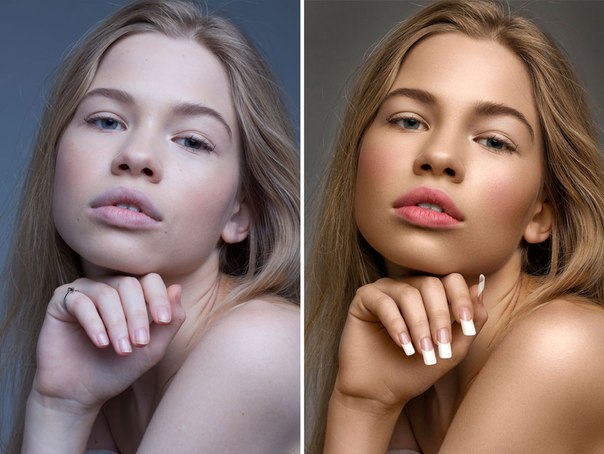 Этот шум или добавленная текстура могут быть нелестными для многих портретов.
Этот шум или добавленная текстура могут быть нелестными для многих портретов. Изображения в стиле сепия монохромны, но вместо черно-белых они более коричневые и белые. Общее изображение кажется коричневым, коричневым или оранжевым. На заре фотографии сепия была проблемой цветового тонирования.Это было химическое вещество, применявшееся в процессе печати и делающее изображение теплее. Изображения сепии были популярны в конце 1800-х — начале 1900-х годов, а оттенки сепии в цифровых изображениях вернулись несколько лет назад. Но опять же, эта тенденция вышла из моды. Иногда это работает, но как единый стиль редактирования фотографий он будет выглядеть устаревшим и неуместным.
Изображения в стиле сепия монохромны, но вместо черно-белых они более коричневые и белые. Общее изображение кажется коричневым, коричневым или оранжевым. На заре фотографии сепия была проблемой цветового тонирования.Это было химическое вещество, применявшееся в процессе печати и делающее изображение теплее. Изображения сепии были популярны в конце 1800-х — начале 1900-х годов, а оттенки сепии в цифровых изображениях вернулись несколько лет назад. Но опять же, эта тенденция вышла из моды. Иногда это работает, но как единый стиль редактирования фотографий он будет выглядеть устаревшим и неуместным.